Entretenimiento
No arroje ningún líquido sobre el sistema de audio.
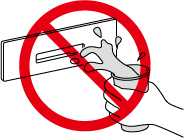
No inserte ningún objeto, que no sea un disco compacto en la ranura.
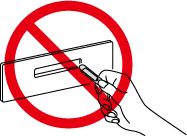
Radio
La potencia de recepción de radio varía en función de la posición de la antena, que cambia constantemente con el movimiento del vehículo, y con los efectos producidos por objetos como edificios altos y señales de tráfico, que pueden dificultar la posibilidad de mantener una recepción óptima.
Consulte la sección FM (Buscar).
Consulte la sección AM (Buscar).
CD
Los medios que se pueden utilizar y los datos reproducibles con esta unidad son los siguientes.
Se pueden utilizar los discos que muestren las siguientes marcas.
|
Discos disponibles comercialmente |
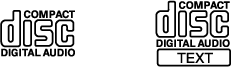 |
|
Discos grabados |
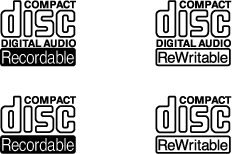 |
Datos reproducibles grabados en un disco, como un CD MP3/WMA/AAC CD, del siguiente modo.
MP3,WMA,AAC
-
Si un disco tiene datos de música (CD-DA) y archivos MP3/WMA/AAC, la reproducción de los dos o tres tipos de archivos varía dependiendo de cómo ha grabado el disco.
-
Para obtener información acerca de los estándares de datos, consulte Archivos de audio reproducibles.
-
Los CD con control de copia (CD con derechos de autor protegidos) que no estén de acuerdo con los estándares no se podrán reproducir.
-
No use discos no convencionales como discos compactos con forma de corazón u octogonales. De lo contrario, se podría dañar la unidad.
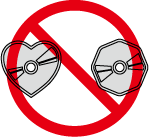
-
Los discos compactos nuevos pueden tener los bordes ásperos en el perímetro interior y exterior. Si se usa un disco con los bordes ásperos, no será posible el ajuste adecuado y los reproductor de discos compactos no podrán ser reproducidos. Además, el disco podría no ser expulsado resultando en un malfuncionamiento. Elimine los bordes ásperos antes usando bolígrafo de punta de bola o lápiz tal como se indica en la figura a continuación. Para eliminar los bordes ásperos, frote la lapicera o el lápiz contra el perímetro interior y exterior del disco compacto.
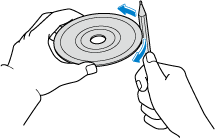
-
Si conduce por carreteras bacheadas, puede que se produzcan saltos en el sonido debido a las vibraciones intensas.
-
Puede que el CD no funciona correctamente debido a la presencia de polvo en la lente en el interior del dispositivo.
-
Si hace frío o llueve, se puede acumular condensación (gotas de agua) en el reproductor y puede que no funcione correctamente. En este caso, extraiga el CD y ventile el habitáculo o deshumidifíquelo antes de usarlo.
-
Use discos que han sido producidos legítimamente. Si se usan discos copiados ilegalmente como disco pirateados, el sistema podría no funcionar correctamente.
-
La superficie de señal del CD puede ensuciarse si se toca directamente con la mano, lo que puede provocar saltos en el sonido. Sujete el CD por el borde y el orificio central. Guarde el CD en una funda alejado de la luz directa del sol. Debido a la exposición a la luz directa del sol, altas temperaturas y las condiciones de almacenamiento en el habitáculo, es posible que el CD no se reproduzca.
-
A la hora de limpiar el CD, elimine la suciedad suavemente con un paño, desde el centro al borde del disco compacto. No utilice bencina, disolvente ni agentes antiestáticos. De lo contrario, la superficie del disco compacto podría sufrir daños.
-
No utilice discos compactos sobre los que se haya escrito, ni discos compactos que tengan etiquetas o pegatinas sobre ellos. De lo contrario, el disco podría no ser expulsado resultando en un funcionamiento incorrecto.
-
No use discos compactos deformados o rajados. De lo contrario, el disco podría no ser expulsado resultando en un funcionamiento incorrecto.
-
No utilice discos con etiquetas parcialmente desprendidas, cinta de celofán o etiquetas de CD de alquiler con material adhesivo que sobresalga por los bordes de la etiqueta del disco compacto. Tampoco use discos con etiquetas CD-R disponibles comercialmente. De lo contrario, el disco podría no ser expulsado resultando en un funcionamiento incorrecto.
-
No inserte discos compactos de limpieza en el reproductor de discos compactos.
-
No coloque los dedos ni ningún otro objeto en la ranura para discos compactos. De lo contrario, podría ocasionar daños.
-
Es posible que los discos CD-R/CD-RW no se puedan reproducir en función de las condiciones del dispositivo de grabación y del disco utilizado para la grabación.
-
Los discos CD-R/CD-RW que no hayan sido finalizados (proceso para que un disco se pueda reproducir en un reproductor estándar de discos compactos) no se podrán reproducir.
-
No se pueden reproducir discos de tipo CD-R/CD-RW de más de 700 MB.
-
Este dispositivo podría no reproducir algunos discos de tipo CD-R/CD-RW hechos en un ordenador o grabador de discos compactos de música debido a las características del disco, rayaduras, manchas o suciedad.
-
Puede que no se puedan reproducir los discos grabados en un ordenador debido a los ajustes de la aplicación (software de escritura) y las circunstancias. Realice la grabación en el formato correcto (para más detalles, consulte el lugar donde compró el software).
-
Es posible que algunos datos de texto, como títulos, grabados en un disco de tipo CD-R/CD-RW no se exhiban cuando se reproducen datos musicales (CD-DA).
-
El período desde que se inserta un CD-RW hasta que comienza reproducirse es mayor que para un disco compacto normal o un CD-R.
-
Lea completamente el manual de instrucciones y las precauciones de los discos CD-R/CD-RW.
Consulte la sección CD (Buscar).
DVD
Los datos que se pueden utilizar y son reproducibles con esta unidad son los siguientes.
Se pueden utilizar los discos que muestren las siguientes marcas.
|
Discos disponibles comercialmente |
 |
|
Discos grabados |
 |
-
La unidad es compatible con CPRM (Protección de contenidos para medios grabables).
-
El código de región compatible con esta unidad es “2” o “3”. Los códigos de región que se pueden reproducir están predeterminados en función de la región, y solo los discos con códigos de región compatibles se pueden reproducir.
-
Los archivos DVD-Video/DVD-VR grabados bajo especificaciones diferentes de las indicadas podrían no reproducirse normalmente o nombres de archivos o carpetas podrían no exhibirse correctamente.
-
Los menús no se muestran para los archivos DVD-VR.
-
No use discos DVD no convencionales como discos compactos con forma de corazón u octogonales. De lo contrario, se podría dañar la unidad.
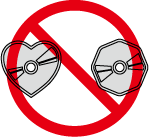
-
El DVD nuevo puede tener los bordes ásperos en el perímetro interior y exterior. Si se usa un disco con los bordes ásperos, no será posible el ajuste adecuado y los reproductor de DVD no podrán ser reproducidos. Además, el disco podría no ser expulsado resultando en un malfuncionamiento. Elimine los bordes ásperos antes usando una lapicera o lápiz tal como se indica en la figura. Para eliminar los bordes ásperos, frote la lapicera o el lápiz contra el perímetro interior y exterior del DVD.
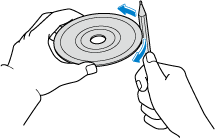
-
Si conduce por carreteras bacheadas, puede que se produzcan saltos en el sonido o distorsiones en las imágenes debido a las vibraciones intensas.
-
Si hace frío o llueve, se puede acumular condensación (gotas de agua) en el reproductor y puede que no funcione correctamente. En este caso, extraiga el DVD y ventile el habitáculo o deshumidifíquelo antes de usarlo.
-
Use discos que han sido producidos legítimamente. Si se usan discos copiados ilegalmente como disco pirateados, el sistema podría no funcionar correctamente.
-
La superficie de señal del DVD puede ensuciarse si se toca directamente con la mano, lo que puede provocar saltos en el sonido o distorsiones en las imágenes. Sujete el DVD por el borde y el orificio central.
-
Guarde el DVD en una funda alejado de la luz directa del sol. Debido a la exposición a la luz directa del sol, altas temperaturas y las condiciones de almacenamiento en el habitáculo, es posible que el CD no se reproduzca.
-
A la hora de limpiar el DVD, elimine la suciedad suavemente con un paño, desde el centro al borde del DVD. No utilice bencina, disolvente ni agentes antiestáticos. De lo contrario, la superficie del DVD podría sufrir daños.
-
No utilice discos DVD sobre los que se haya escrito, ni discos DVD que tengan etiquetas o pegatinas sobre ellos. De lo contrario, el disco podría no ser expulsado resultando en un funcionamiento incorrecto.
-
No use DVDs deformados o rajados. De lo contrario, el disco podría no ser expulsado resultando en un funcionamiento incorrecto.
-
No utilice discos con etiquetas parcialmente desprendidas, cinta de celofán o etiquetas de DVD de alquiler con material adhesivo que sobresalga por los bordes de la etiqueta del disco DVD. De lo contrario, el disco podría no ser expulsado resultando en un funcionamiento incorrecto.
-
No inserte discos de limpieza en el reproductor de DVD.
-
No coloque los dedos ni ningún otro objeto en la ranura para discos DVD. De lo contrario, podría ocasionar daños.
-
Es posible que los discos DVD-R/DVD+R/DVD-RW/DVD+RW no se puedan reproducir en función de las condiciones del dispositivo de grabación y del disco utilizado para la grabación.
-
Los discos DVD-R/DVD+R/DVD-RW/DVD+RW que no hayan sido finalizados (proceso para que un disco se pueda reproducir en un reproductor estándar de DVD) no se podrán reproducir.
-
La unidad podría no reproducir algunos discos de tipo DVD-R/DVDR/DVD-RW/DVD+RW hechos en un ordenador o grabador de DVD debido a las características del disco, rayaduras, manchas, suciedad, etc., o debido a el polvo o condensación en la lente dentro de la unidad.
-
Puede que no se puedan reproducir los discos grabados en un ordenador debido a los ajustes de la aplicación (software de escritura) y las circunstancias. Realice la grabación en el formato correcto (para más detalles, consulte el lugar donde compró el software).
-
Lea completamente el manual de instrucciones y las precauciones de los DVD-R/DVDR/DVD-RW/DVD+RW.
-
Las condiciones en que se puede reproducir un DVD pueden estar determinadas dependiendo de las intenciones del creador del software del disco. Las funciones pueden no funcionar como el usuario desea debido a que el reproductor de DVD funciona de acuerdo a las intenciones de diseño del creador del software. Consulte siempre las instrucciones que acompañan el disco a reproducir.
Marca indicada en el disco
Marcas indicadoras en discos o paquetes son las siguientes:
|
Marca |
Significado |
|||
|---|---|---|---|---|
|
NTSC |
PAL |
Indica un sistema de colour de TV. (el sistema de emisión depende del mercado) |
||
 |
Indica el número de pistas de audio. El número indica el número de grabaciones de audio. |
|||
 |
Indica el número de idiomas de subtítulos. El número indica el número de idiomas grabados. |
|||
 |
Número de ángulos. El número indica el número de ángulos grabados. |
|||
 |
 |
Indica los modos de pantalla que se pueden seleccionar. “16:9” indica una pantalla ancha y “4:3” indica una pantalla normal. |
||
 |
 |
 |
Indica el código de región para el cual se puede reproducir un disco. ALL indica la aplicabilidad global, y un número indica la aplicabilidad basada en una región. |
|
Para el uso correcto de los discos DVD (Glosario)
DVD-Video
DVD-Video es una imagen de vídeo almacenada normalmente determinada por el forum DVD.
“MPEG2”, un estándar global en tecnologías de compresión digital, ha sido adoptado y comprime en promedio aproximadamente 1/40 de los datos de imágenes y lo almacena. Además, se ha adoptado una tecnología de codificación de tasa variable, que cambia la cantidad de información asignada de acuerdo a la forma de la imagen de pantalla. La información de audio se puede almacenar usando Dolby digital en vez de PCM y permite disfrutar de audio más real.
Además, se provee de varias funciones suplementarios como la disponibilidad de múltiples ángulos e idiomas para un mayor disfrute.
DVD-VR
DVD-VR es la abreviatura de formato de grabación de vídeo de DVD; el estándar de almacenamiento de imágenes de video determinado por el forum DVD.
Múltiples ángulos
Una de las funciones del reproductor de DVD. Debido a que las escenas se pueden grabar desde múltiples ángulos (posición de la cámara), los usuarios pueden elegir el ángulo deseado.
Múltiples idiomas
Como una función del reproductor de DVD, el audio o subtítulos para las mismas imágenes de vídeo se pueden almacenar en múltiples idiomas y el idioma se puede elegir libremente.
Código de región
Los reproductores de DVD y discos reciben códigos para cada mercado regional y sólo se pueden reproducir los discos fabricados para la región específica.
No se puede reproducir un disco si el código de región asignado para el reproductor es diferente al indicado en el disco.
Además, incluso si el código de región no está indicado en el disco, la reproducción del disco podría estar prohibida dependiendo de la región. En este caso, un disco podría no ser reproducible en este reproductor de DVD.
Consulte la sección DVD (Buscar).
Dispositivo de audio USB
Los archivos con datos reproducibles grabados en una memoria USB son los siguientes:
Archivos de audio: MP3, WMA, AAC, MP4, 3GPP, WAV, FLAC, OGG
Archivos de vídeo: MP4, AVI, ASF
Los archivos grabados bajo especificaciones diferentes de las indicadas podrían no reproducirse normalmente o nombres de archivos o carpetas podrían no exhibirse correctamente.
No use una extensión de archivo de audio en archivos que no sean archivos de audio. Además, no cambie la extensión de los archivos de audio. De lo contrario, la unidad no reconocerá el archivo correctamente resultando en ruidos o un malfuncionamiento.
-
Esta función podría no ser usable dependiendo del dispositivo móvil conectado.
-
Se admite el uso de memorias USB con formato FAT16 y FAT32.
-
(FAT16)
Tamaño máximo del archivo: 2 GB
Tamaño máximo del volumen: 2 GB
-
(FAT32)
Tamaño máximo del archivo: 4 GB -1 byte
Tamaño máximo del volumen: 2 TB (cuando el tamaño de los sectores es de 512 bytes)
(Las memorias USB formateadas con otros formatos, como NTFS, no están admitidas.)
-
-
El número máximo de archivos reproducibles en un único dispositivo USB es de 9.999 archivos. Además, el número máximo de archivos reproducibles en una única carpeta es de 255 archivos.
-
Se pueden utilizar dispositivos que cumplan con el estándar USB 2.0/1.1.
Incluso con productos con el estándar USB 3.0, si el dispositivo es compatible con USB 2.0, se puede utilizar como un dispositivo USB 2.0.
-
Esta unidad no puede reproducir archivos de audio con derechos de autor protegidos.
-
El orden de los datos de música almacenados en este dispositivo puede ser diferente del orden de reproducción.
-
La corriente máxima para un único puerto USB es de 2,5 A. Si un dispositivo requiere más corriente de la que está conectada, puede que el dispositivo no funcione correctamente o que no se cargue.
-
No se pueden reproducir datos protegidos mediante una contraseña.
-
Para evitar pérdidas o daños en los datos almacenados, le recomendamos que respalde siempre sus datos.
-
La reproducción de datos de música no compatibles para su reproducción mediante un dispositivo de audio USB no será posible en esta unidad.
-
Los archivos de vídeo USB se pueden reproducir cuando se encuentran almacenados en un dispositivo de audio USB compatible con el protocolo de la clase de almacenamiento masivo.
Consulte la sección USB1 Audio/USB2 Audio (Buscar).
Consulte la sección Vídeo USB 1/Vídeo USB 2 (Buscar).
Servicio de reconocimiento musical de Gracenote®
-
El servicio de reconocimiento musical de Gracenote® no puede garantizar que el contenido de los datos que proporciona sea completo al 100%.
-
La base de datos de música de Gracenote® se puede actualizar usando la memoria USB.
Consulte la sección Configuraciones del sistema (Buscar).
-
El servicio de reconocimiento musical de Gracenote® es compatible con los archivos de audio USB y Bluetooth® reproducidos a través de Mazda Connect.
Audio Bluetooth®
Cuando un dispositivo de audio equipado con Bluetooth® se empareje con el sistema Mazda Connect del vehículo, podrá escuchar música desde el dispositivo móvil a través de los altavoces del vehículo.
Consulte la sección Configuraciones de conectividad (Buscar).
Después de programmear, haga funcionar el visualizador central del vehículo para reproducir/parar el audio.
-
Puede que esta función no se pueda utilizar en función del dispositivo Bluetooth®. Consulte a un técnico experto (le recomendamos un técnico autorizado de Mazda) para obtener información acerca del dispositivo Bluetooth®.
-
Estacione el vehículo en un lugar seguro antes de realizar el emparejamiento.
-
El rango de comunicación de un dispositivo Bluetooth® es de aproximadamente 10 metros o menos.
-
Puede que resulta difícil conectar el dispositivo Bluetooth® si se deja metido en un bolso.
-
La unidad solo admite SCMS-T para la salida de sonido digital con contenidos protegidos.
-
Puede que no sea posible la reproducción de música desde aplicaciones de servicios de distribución de música, como smartphones.
Estándar Bluetooth® compatible (recomendado)
Compatibilidad con las versiones 1.1/1.2/2.0 + EDR/2.1 + EDR/3.0 (conformidad) y Bluetooth® ver. 3.0
Perfiles admitidos
-
A2DP (Advanced Audio Distribution Profile) Ver. 1.3
-
AVRCP (Audio/Video Remote Control Profile) Ver. 1.0/1.3/1.4/1.5/1.6
A2DP es un perfil que transmite sólo el audio de la unidad Bluetooth®. Si su dispositivo de audio Bluetooth® corresponde sólo a A2DP, pero no AVRCP, no podrá utilizarlo con Mazda Connect. Solo es posible su uso con el dispositivo de audio Bluetooth®.
|
Función |
AVRCP |
||||
|---|---|---|---|---|---|
|
Ver.1.0 |
Ver.1.3 |
Ver.1.4 |
Ver.1.5 |
Ver.1.6 |
|
|
Reproducción |
X |
X |
X |
X |
X |
|
Pausa |
X |
X |
X |
X |
X |
|
Archivo (pista) hacia arriba |
X |
X |
X |
X |
X |
|
Archivo (pista) hacia abajo |
X |
X |
X |
X |
X |
|
Álbum hacia arriba |
— |
X |
X |
X |
X |
|
Álbum hacia abajo |
— |
X |
X |
X |
X |
|
Avance rápido |
X |
X |
X |
X |
X |
|
Marcha atrás |
X |
X |
X |
X |
X |
|
Reproducción repetida |
— |
X |
X |
X |
X |
|
Reproducción mezclada |
— |
X |
X |
X |
X |
|
Se exhibe la lista de reproducción |
— |
— |
X |
X |
X |
|
Visualización de listas de reproducción, información musical (como nombre de canción, nombre de artista) |
— |
X |
X |
X |
X |
X: Disponible
—: No disponible
-
La funcionalidad real de las funciones puede diferir de la tabla en función del dispositivo que se vaya a conectar.
-
El consumo de batería de los dispositivos de audio Bluetooth® aumenta mientras están conectados mediante Bluetooth®.
Consulte la sección Bluetooth® (Buscar).
Archivos de audio reproducibles
No use una extensión de archivo de audio en archivos que no sean archivos de audio. Además, no cambie la extensión de los archivos de audio. De lo contrario, la unidad no reconocerá el archivo correctamente resultando en ruidos o un malfuncionamiento.
Los archivos de audio reproducibles en esta unidad son los siguientes:
|
Formato compatible |
Tasa de bits compatible |
Velocidad de muestreo compatible |
CD |
DVD |
USB |
|
|---|---|---|---|---|---|---|
|
MP3 |
MPEG-1 capa 3 |
32 - 320 kbps |
32 kHz / 44,1 kHz / 48 kHz |
X |
X |
X |
|
MPEG-2 capa 3 |
8 - 160 kbps |
16 kHz / 22,05 kHz / 24 kHz |
||||
|
WMA |
WMA Ver. 7 |
48 - 192 kbps |
32 kHz / 44,1 kHz / 48 kHz |
X |
X |
X |
|
WMA Ver. 8 |
||||||
|
WMA Ver. 9 |
48 - 320 kbps |
|||||
|
WMA Ver. 9.1 |
||||||
|
WMA Ver. 9.2 |
||||||
|
AAC |
MPEG-2 parte 7 |
8 - 320 kbps |
11,025 kHz / 12 kHz / 16 kHz / 22,05 kHz / 24 kHz / 32 kHz / 44,1 kHz / 48 kHz |
X |
X |
X |
|
MPEG-4 parte 3 |
||||||
|
HE-AAC |
||||||
|
AACPlus v2 / eAAC+ |
||||||
|
MP4 |
MPEG-2 parte 7 |
— |
— |
|||
|
MPEG-4 parte 3 |
||||||
|
MPEG-1 capa 3 |
||||||
|
MPEG-2 capa 3 |
||||||
|
ALAC |
||||||
|
3GPP |
MPEG-4 AAC-LC |
|||||
|
HE-AAC |
||||||
|
AACPlus v2 / eAAC+ |
||||||
|
WAV |
LPCM |
— |
8 kHz / 11,025 kHz / 12 kHz / 16 kHz / 22,05 kHz / 24 kHz / 32 kHz / 44,1 kHz / 48 kHz / 88,2 kHz / 96 kHz / 176,4 kHz / 192 kHz |
— |
— |
X |
|
FLAC |
FLAC |
— |
— |
— |
X |
|
|
OGG |
Vorbis |
32 - 500 kbps |
8 kHz / 11,025 kHz / 16 kHz / 22,05 kHz / 32 kHz / 44,1 kHz / 48 kHz |
— |
— |
X |
|
FLAC |
— |
8 kHz / 11,025 kHz / 12 kHz / 16 kHz / 22,05 kHz / 24 kHz / 32 kHz / 44,1 kHz / 48 kHz / 88,2 kHz / 96 kHz / 176,4 kHz / 192 kHz |
||||
X: Disponible
—: No disponible
MP3
MP3 significa MPEG Audio Layer 3, que es una compresión de voz estandarizada establecida por el grupo de trabajo ISO (Organización Internacional de Normalización) (MPEG).
El MP3 puede comprimir datos de audio aproximadamente a una décima parte del tamaño de los datos iniciales.
Esta unidad reproduce archivos con la extensión (.mp3) como archivos MP3.
WMA
WMA es una abreviatura de Windows Media Audio y es una formato de compresión de audio usado por Microsoft.
Los datos de audio se pueden crear y guardar en una relación de compresión más alta que MP3.
Esta unidad reproduce archivos con la extensión (.wma) como archivos WMA.
-
Microsoft y Windows Media son marcas registradas de Microsoft Corporation U.S. en los Estados Unidos y otros países.
-
Los archivos WMA grabados bajo especificaciones diferentes de las indicadas podrían no reproducirse normalmente o nombres de archivos o carpetas podrían no exhibirse correctamente.
AAC
AAC significa codificación de audio avanzado, que es una compresión de voz estandarizada establecida por el grupo de trabajo ISO (Organización Internacional de Normalización) (MPEG).
Los datos de audio se pueden crear y guardar en una relación de compresión más alta que MP3.
Esta unidad reproduce archivos con la extensión (.aac) como archivos AAC.
-
Los archivos AAC grabados bajo especificaciones diferentes de las indicadas podrían no reproducirse normalmente o nombres de archivos o carpetas podrían no exhibirse correctamente.
WAV
WAV significa formato de audio de forma de onda RIFF, que es una compresión de voz estandarizada desarrollada por Microsoft e IBM.
Esta unidad reproduce archivos con la extensión (.wav), grabados en formato PCM (modulación de códigos de pulsos) como archivos WAV.
El formato PCM es un método de digitalizar datos de audio analógicos mediante el uso de formatos adoptados, como CD.
-
Los archivos WAV grabados bajo especificaciones diferentes de las indicadas podrían no reproducirse normalmente o nombres de archivos o carpetas podrían no exhibirse correctamente.
OGG
OGG es el formato de compresión de voz utilizado por la Fundación Xiph.Org.
Los datos de audio se pueden crear y guardar en una relación de compresión más alta que MP3.
Esta unidad reproduce archivos con las extensiones (.ogg/.ogx/.oga) como archivos OGG.
-
Los archivos OGG grabados bajo especificaciones diferentes de las indicadas podrían no reproducirse normalmente o nombres de archivos o carpetas podrían no exhibirse correctamente.
MP4
MP4 es un formato de archivo contenedor estandarizado por MPEG-4 parte 14.
Esta unidad reproduce archivos con la extensión (.m4a) como archivos de audio MP4.
3GPP
3GPP es un formato de archivos creado por la iniciativa Third Generation Partnership Project.
Esta unidad reproduce archivos con la extensión (.3gp) como archivos 3GPP.
FLAC
FLAC es el acrónimo de Códec de audio sin pérdidas, que es un formato de archivo de audio sin licencia.
Esta unidad reproduce archivos con la extensión (.flac/.fla) como archivos FLAC.
Archivos de vídeo reproducibles
No use una extensión de archivo de vídeo en archivos que no sean archivos de vídeo. Además, no cambie la extensión de los archivos de vídeo. De lo contrario, la unidad no reconocerá el archivo correctamente resultando en ruidos o un malfuncionamiento.
Los archivos de vídeo reproducibles son los siguientes:
|
Formato compatible |
Tamaño máximo de la imagen |
Velocidad máxima de fotogramas |
CD |
DVD |
USB |
||
|---|---|---|---|---|---|---|---|
|
MP4 |
Imágenes |
MPEG-4 AVC |
1.920 × 1.080 |
60 i / 30 p |
- |
- |
X |
|
MPEG4 |
|||||||
|
Audio |
AAC |
||||||
|
MP3 |
|||||||
|
AVI |
Imágenes |
MPEG-4 AVC |
|||||
|
MPEG4 |
|||||||
|
WMP9 |
|||||||
|
Perfil avanzado |
|||||||
|
Audio |
AAC |
||||||
|
MP3 |
|||||||
|
WMA 9.2 (7, 8, 9.1, 9.2) |
|||||||
|
ASF |
Imágenes |
WMP9 |
|||||
|
WMP9 Perfil avanzado |
|||||||
|
Audio |
WMA 9.2 (7, 8, 9.1, 9.2) |
||||||
X: Disponible
—: No disponible
MP4
MP4 es un formato de archivo contenedor estandarizado por MPEG-4 parte 14.
Esta unidad reproduce archivos con la extensión (.mp4/.m4v) como archivos de vídeo MP4.
AVI
AVI es el acrónimo para Intercalado de audio y vídeo, que es un formato de archivos contenedores desarrollado por Microsoft.
Esta unidad reproduce archivos con la extensión (.avi) como archivos AVI.
ASF
ASF es el acrónimo para Formato para sistemas avanzados, que es un formato de archivos contenedores desarrollado por Microsoft.
Esta unidad reproduce archivos con la extensión (.wmv) como archivos ASF.
Acuerdos y avisos legales relacionados con Apple CarPlay
Esta unidad es compatible con Apple CarPlay, que puede controlar un iPhone mediante el uso del dispositivo de audio del vehículo.
Apple CarPlay es compatible con los modelos iPhone5 o posteriores.
Por su seguridad, no utilice su iPhone mientras conduce.
Desconecte el iPhone cuando no lo esté utilizando. Si el dispositivo se queda dentro de la cabina, se podría dañar o la batería se podría debilitar debido a excesos de temperatura o humedad dentro de la cabina.
Si la batería del iPhone ha sufrido daños, puede que no se recargue o que no se reproduzca audio aunque esté conectado a esta unidad.
-
Es posible que un modelo iPhone5 o posterior no sea compatible con Apple CarPlay dependiendo de la versión del SO.
-
Para evitar pérdidas o daños en los datos almacenados, le recomendamos que respalde siempre sus datos.
Consulte la sección Apple CarPlay (Buscar).
Android™
Esta unidad es compatible con smartphones Android™ que utilicen Android™ 5.0 Lollipop o versiones posteriores.
Para utilizar Android Auto™, se requiere un smartphone con la aplicación Android Auto™ descargada.
Por su seguridad, no utilice su smartphone Android™ mientras conduce.
Desconecte el smartphone Android™ cuando no lo esté utilizando. Si el dispositivo se queda dentro de la cabina, se podría dañar o la batería se podría debilitar debido a excesos de temperatura o humedad dentro de la cabina.
Si la batería del smartphone Android™ ha sufrido daños, puede que no se recargue o que no se reproduzca audio aunque esté conectado a esta unidad.
-
Para evitar pérdidas o daños en los datos almacenados, le recomendamos que respalde siempre sus datos.
Consulte la sección Android Auto™ (Buscar).
FM
-
Seleccione “Entretenimiento” en la pantalla de inicio.
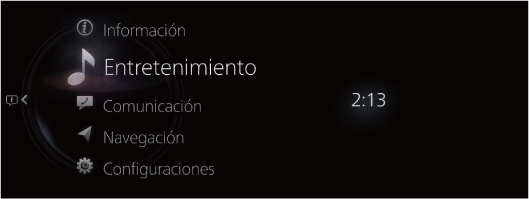
-
Seleccione “FM” en la pantalla Lista de fuentes.
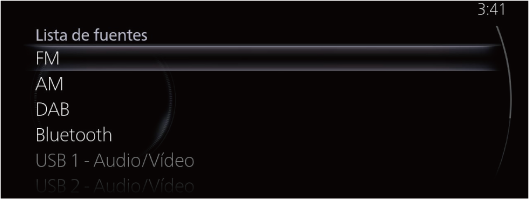
Si en ese momento se está reproduciendo algún contenido, seleccione “Entretenimiento” para visualizar dicho contenido en la pantalla de reproducción.
En la pantalla de reproducción, pulse
 en el interruptor de control para visualizar la pantalla Lista de fuentes.
en el interruptor de control para visualizar la pantalla Lista de fuentes. -
Se muestra la pantalla de reproducción.

Gire
 para visualizar la última lista mostrada de la lista de Favoritos o de la Lista de emisoras para la radio FM.
para visualizar la última lista mostrada de la lista de Favoritos o de la Lista de emisoras para la radio FM.Cuando se muestre
 , pulse
, pulse  para visualizar el menú.
para visualizar el menú.
Menú de radio FM

|
Menú |
Explicación |
|---|---|
|
Lista de fuentes |
Muestra la pantalla de Lista de fuentes. Se puede cambiar la fuente de audio. |
|
Favoritos |
Muestra la lista de Favoritos de la radio FM. La lista de emisoras de radio registrada en sus Favoritos se muestra al seleccionar la emisora de radio que desea escuchar. Si no tiene Favoritos registrados, se mostrará una lista vacía. Consulte Favoritos (Buscar) para el método de registro en Favoritos. |
|
Lista de emisoras |
La lista de emisoras de radio se muestra al seleccionar la emisora de radio que desea escuchar. El género de la emisora de radio que se muestra en la lista se puede seleccionar y la lista se puede actualizar en función de la región y las especificaciones. (Si Opción está disponible y el género se puede seleccionar) Se puede visualizar una lista reduciendo el número de géneros, por ejemplo, a Noticias o M Rock. (Si Opción está disponible y “Actualizaciones” se puede seleccionar) La lista incluye y muestra las 10 emisoras con las ondas de radio más potentes. Cuando se selecciona Actualizaciones, la Lista de emisoras se puede actualizar en cualquier momento. |
|
Controles sintonizador |
Se muestra la pantalla de control (icono) en la pantalla de reproducción. Para obtener más información sobre el método de funcionamiento de cada icono, consulte Cómo utilizar los controles del sintonizador (icono). |
|
Ajuste manual |
Gire el dial de frecuencia mostrado para seleccionar la emisora de radio que desee escuchar. |
|
Texto de radio |
Si hay información de texto durante una emisión de radio, se muestra esta información. |
|
Configuraciones de FM (Algunos Modelos) |
Ajusta la radio FM. (Con HD Radio) Puede habilitar/deshabilitar el “HD Radio Tuner” o el “Live Event Mode”. Cuando el Live Event Mode está habilitado y la transmisión en tiempo real, como un evento deportivo, se está retransmitiendo, se cambia de modo forzado a una transmisión analógica. Si tiene una transmisión de radio HD que desee recibir siempre, deshabilite el ajuste Live Event Mode. No obstante, en función de las condiciones de recepción, puede que se produzcan saltos o repeticiones en el audio. (Con sistema de datos de radio (RDS)) Puede habilitar/deshabilitar las funciones “Config. aviso tráfico”, “Config. frecuencias alternativas” o “Config. bloqueo regional”. |
|
Ajustes de audio |
Ajusta la calidad del sonido. Consulte la sección Configuraciones de sonido (Buscar). |
Cómo utilizar los controles del sintonizador (icono)
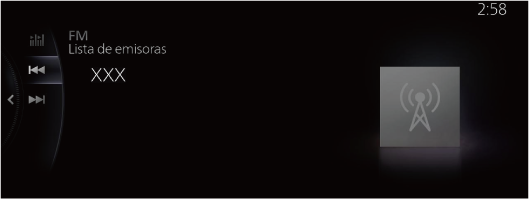
Gire  para seleccionar el icono que desee utilizar.
para seleccionar el icono que desee utilizar.
|
Menú |
Explicación |
|---|---|
 |
Si selecciona el icono, se sintonizará automáticamente la siguiente emisora disponible. Las emisoras que se pueden recibir se sintonizan en orden ascendente cada 5 segundos. Tras encontrar una emisora deseada, seleccione de nuevo el icono para desactivar la función. |
 |
Busca automáticamente la siguiente emisora de radio disponible. Las frecuencias de radio cambian una a una hasta localizar la siguiente emisora que se puede recibir. El icono se vuelve a seleccionar mientras el sintonizador busca la siguiente emisora de radio disponible; la búsqueda se detendrá en la frecuencia actual. Si se mantiene seleccionado el icono, el sintonizador seguirá buscando hasta que se suelte el mando. |
 |
|
HD Radio (Algunos Modelos)
Cómo escuchar la tecnología HD Radio™
Cuando se sintonice una emisora de radio con una señal de HD Radio, el icono  se iluminará y la transmisión analógica cambiará automáticamente a la transmisión de HD Radio.
se iluminará y la transmisión analógica cambiará automáticamente a la transmisión de HD Radio.
Si desea evitar la transmisión de HD Radio, o si las transmisiones de HD Radio no están disponibles en su área, puede desmarcar la opción “HD Radio Tuner” en el menú “Configuraciones de FM” para desactivar el sintonizador de HD Radio.
Selección de canales multicast
Si hay canales multicast disponibles para una emisión recibida en estos momentos en HD Radio, se muestra la lista de canales multicast.
Seleccione la emisora de radio deseada.
-
Si se recibe una emisión analógica primero y después se recibe una emisión de HD Radio se recibe mientras HD1 está seleccionada, la unidad cambia a la emisora de radio HD de forma automática.
-
Cuando se ilumina el icono
 , puede haber una diferencia importante en la calidad del sonido y el volumen cuando se produce un cambio de señales digitales a analógicas.
, puede haber una diferencia importante en la calidad del sonido y el volumen cuando se produce un cambio de señales digitales a analógicas.Si la calidad y volumen del sonido es muy baja, demarque las opciones “HD Radio Tuner” en “Configuraciones de FM” para apagar la HD radio.
-
Si se recibe la emisión analógica cuando se ha seleccionado HD1 en los canales Favoritos, la unidad cambia a HD Radio automáticamente.
Si las condiciones de recepción no son adecuadas, o si HD está apagado, no será posible cambiar a las emisiones de HD Radio.
-
Cuando se selecciona un canal multicast de HD (de HD2 a HD8) en los canales de Favoritos, “Signal Lost” puede mostrarse y no habrá ninguna salida de audio hasta que se reciba la transmisión de HD Radio.
Si las condiciones de recepción de HD Radio siguen siendo deficientes, puede que se siga mostrando “Signal Lost”.
-
Si el icono
 no se ilumina, la información de la canción y/o la emisora puede mostrarse mientras se escucha la transmisión analógica.
no se ilumina, la información de la canción y/o la emisora puede mostrarse mientras se escucha la transmisión analógica.
Sistema de datos de radio (RDS) (Algunos Modelos)
Aviso de tráfico (TA)
Cuando se ha habilitado “Config. aviso tráfico” mediante los Configuraciones de FM, es posible recibir información de tráfico.
Cuando se recibe información de tráfico, puede cambiar a la pantalla Aviso de tráfico (TA) incluso si se ha seleccionado una fuente de audio*1 que no sea FM.
Cuando finaliza la reproducción del Aviso de tráfico (TA), la pantalla cambia a la pantalla anterior de forma automática; pero si desea detener la reproducción, debe seleccionar “Cancelar” o “TA desactivado”, que se muestran en la pantalla.
Cancelar: deje habilitados los Config. aviso tráfico como están y regrese a la pantalla anterior.
TA desactivado: deshabilite los Config. aviso tráfico y regrese a la pantalla anterior.
-
Las emisoras FM que no puedan recibir el Aviso de tráfico (TA) o RDS Aviso de tráfico (TA) no se podrán recibir mientras se reproduzca la radio DAB.
El valor establecido de “Config. aviso tráfico” y el valor establecido de “Aviso de tráfico” para Configuraciones de DAB están vinculados.
Alarma
Cuando se recibe información de emergencia, se cambia a la pantalla Alarma automáticamente incluso si se ha seleccionado una fuente de audio*1 que no sea FM.
Cuando finaliza la reproducción de la Alarma, se regresa automáticamente a la pantalla anterior. Si desea detener la reproducción, seleccione la opción “Cancelar” que se muestra en la pantalla.
-
La Alarma RDS no se puede recibir mientras se reproduce la radio AM o la radio DAB.
Frecuencia alternativa (AF)
La frecuencia alternativa (AF) funciona en las emisoras FM. Active “Config. frecuencias alternativas” mediante los Configuraciones de FM.
Si la recepción de radio de la emisora actual se debilita, el sistema cambia automáticamente a una emisora alternativa.
Bloqueo de regiones
Funciones de bloqueo de regiones en emisoras FM. Active “Config. bloqueo regional” mediante los Configuraciones de FM.
Cuando se viaja a otro país, el ajuste cambia automáticamente a un programmea similar al programmea que se está escuchando, o a un programmea relacionado.
AM
-
Seleccione “Entretenimiento” en la pantalla de inicio.
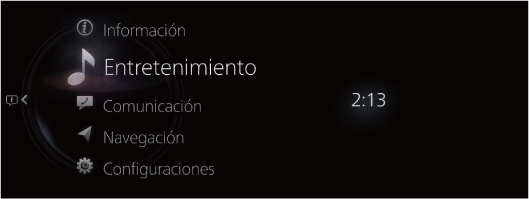
-
Seleccione “AM” en la pantalla Lista de fuentes.
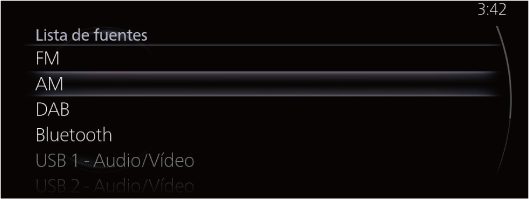
Si en ese momento se está reproduciendo algún contenido, seleccione “Entretenimiento” para visualizar dicho contenido en la pantalla de reproducción.
En la pantalla de reproducción, pulse
 en el interruptor de control para visualizar la pantalla Lista de fuentes.
en el interruptor de control para visualizar la pantalla Lista de fuentes. -
Se muestra la pantalla de reproducción.
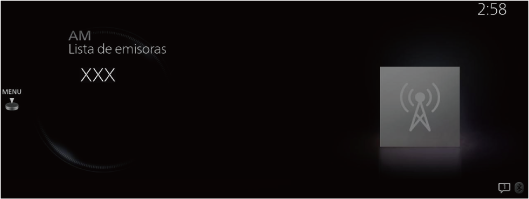
Gire
 para visualizar la última lista mostrada de la lista de Favoritos o de la Lista de emisoras para la radio AM.
para visualizar la última lista mostrada de la lista de Favoritos o de la Lista de emisoras para la radio AM.Cuando se muestre
 , pulse
, pulse  para visualizar el menú.
para visualizar el menú.
Menú de radio AM

|
Menú |
Explicación |
|---|---|
|
Lista de fuentes |
Muestra la pantalla de Lista de fuentes. Se puede cambiar la fuente de audio. |
|
Favoritos |
Muestra la lista de Favoritos de la radio AM. La lista de emisoras de radio registrada en sus Favoritos se muestra al seleccionar la emisora de radio que desea escuchar. Si no tiene Favoritos registrados, se mostrará una lista vacía. Consulte Favoritos (Buscar) para el método de registro en Favoritos. |
|
Lista de emisoras |
La lista de emisoras de radio se muestra al seleccionar la emisora de radio que desea escuchar. La lista se puede actualizar en función de la región y las especificaciones. (Si Opción está disponible y “Actualizaciones” se puede seleccionar) La lista incluye y muestra las 10 emisoras con las ondas de radio más potentes. Cuando se selecciona Actualizaciones, la Lista de emisoras se puede actualizar en cualquier momento. |
|
Controles sintonizador |
Se muestra la pantalla de control (icono) en la pantalla de reproducción. Para obtener más información sobre el método de funcionamiento de cada icono, consulte Cómo utilizar los controles del sintonizador (icono). |
|
Ajuste manual |
Gire el dial de frecuencia mostrado para seleccionar la emisora de radio que desee escuchar. |
|
AM Settings (Algunos Modelos) |
Ajusta la radio AM. Puede habilitar/deshabilitar el “HD Radio Tuner” o el “Live Event Mode”. Cuando el Live Event Mode está habilitado y la transmisión en tiempo real, como un evento deportivo, se está retransmitiendo, se cambia de modo forzado a una transmisión analógica. Si tiene una transmisión de radio HD que desee recibir siempre, deshabilite el ajuste Live Event Mode. No obstante, en función de las condiciones de recepción, puede que se produzcan saltos o repeticiones en el audio. |
|
Ajustes de audio |
Ajusta la calidad del sonido. Consulte la sección Configuraciones de sonido (Buscar). |
Cómo utilizar los controles del sintonizador (icono)
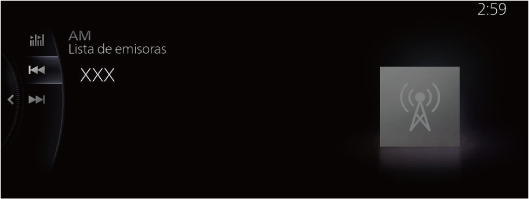
Gire  para seleccionar el icono que desee utilizar.
para seleccionar el icono que desee utilizar.
|
Menú |
Explicación |
|---|---|
 |
Si selecciona el icono, se sintonizará automáticamente la siguiente emisora disponible. Las emisoras que se pueden recibir se sintonizan en orden ascendente cada 5 segundos. Tras encontrar una emisora deseada, seleccione de nuevo el icono para desactivar la función. |
 |
Busca automáticamente la siguiente emisora de radio disponible. Las frecuencias de radio cambian una a una hasta localizar la siguiente emisora que se puede recibir. El icono se vuelve a seleccionar mientras el sintonizador busca la siguiente emisora de radio disponible; la búsqueda se detendrá en la frecuencia actual. Si se mantiene seleccionado el icono, el sintonizador seguirá buscando hasta que se suelte el mando. |
 |
|
HD Radio (Algunos Modelos)
Cómo escuchar la tecnología HD Radio™
Cuando se sintonice una emisora de radio con una señal de HD Radio, el icono  se iluminará y la transmisión analógica cambiará automáticamente a la transmisión de HD Radio.
se iluminará y la transmisión analógica cambiará automáticamente a la transmisión de HD Radio.
Si desea evitar la transmisión de HD Radio, o si las transmisiones de HD Radio no están disponibles en su área, puede desmarcar la opción “HD Radio Tuner” en el menú “AM Settings” para desactivar el sintonizador de HD Radio.
SiriusXM® (Algunos Modelos)
Visualización del ID de la radio
Seleccione el canal 0 de la Channel List para visualizar el ID de la radio.
Cómo utilizar SiriusXM®
-
Seleccione “Entretenimiento” en la pantalla de inicio.
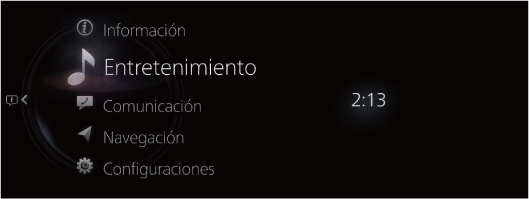
-
Seleccione “SiriusXM” en la pantalla Lista de fuentes.
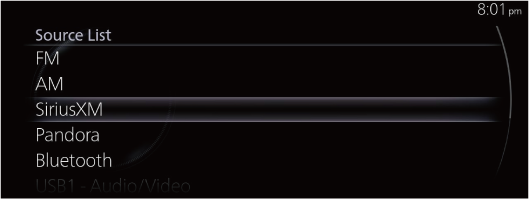
Si en ese momento se está reproduciendo algún contenido, seleccione “Entretenimiento” para visualizar dicho contenido en la pantalla de reproducción.
En la pantalla de reproducción, pulse
 en el interruptor de control para visualizar la pantalla Lista de fuentes.
en el interruptor de control para visualizar la pantalla Lista de fuentes. -
Se muestra la pantalla de reproducción.
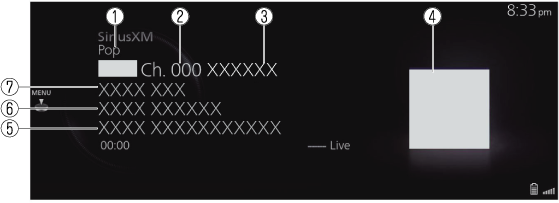
-
Nombre de categoría
-
Número de emisora de radio
-
Nombre de emisora de radio
-
Portada del álbum
-
Nombre de álbum
-
Nombre de artista
-
Nombre de canción
-
Gire  para visualizar la lista de Favorites para SiriusXM®.
para visualizar la lista de Favorites para SiriusXM®.
Cuando se muestre  , podrá visualizar el menú pulsando
, podrá visualizar el menú pulsando  .
.
Menú de SiriusXM®
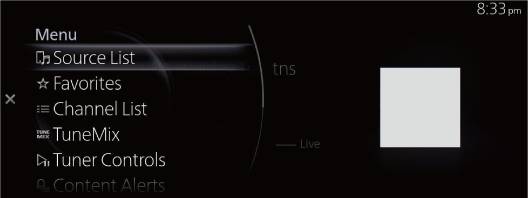
|
Menu |
Explicación |
|---|---|
|
Source List |
Muestra la pantalla de Lista de fuentes. Puede cambiar la fuente de audio. |
|
Favorites |
Muestra la lista de Favorites para SiriusXM®. La lista de emisoras de radio registrada en sus Favorites se muestra al seleccionar la emisora de radio que desea escuchar. Si no tiene Favorites registrados, se mostrará una lista vacía. Consulte Favoritos (Buscar) para el método de registro en Favorites. |
|
Channel List |
La lista de emisoras de radio se muestra al seleccionar la emisora de radio que desea escuchar. Puede reducir una lista de emisoras de radio para que visualicen unas categorías seleccionadas.
SiriusXM Featured Se muestra la lista de emisoras de radio recomendadas distribuida por SiriusXM®. Cuando la lista está actualizada, se muestra |
|
TuneMix |
Se muestra la lista de TuneMix creada. Seleccione el canal TuneMix para iniciar la reproducción. Además, se puede crear o eliminar un canal TuneMix. Para obtener más información, consulte la sección TuneMix™. |
|
Tuner Controls |
Se muestra la pantalla de control (icono) en la pantalla de reproducción. Para el método de funcionamiento de cada icono, consulte Cómo utilizar los controles del sintonizador (icono). |
|
Content Alerts |
El registro de alertas de contenidos recibidas en el pasado se muestra en una lista. Puede seleccionar los contenidos que desea escuchar de la lista. |
|
Save Artist/Song |
Puede registrar el artista o canción que se están reproduciendo. Tras el registro, puede recibir alertas cuando el artista o la canción se emiten a través de SiriusXM®. |
|
SiriusXM Settings |
Establece SiriusXM®. Para conocer los elementos que puede ajustar, consulte SiriusXM Settings. |
|
Audio Settings |
Ajusta la calidad del sonido. Consulte la sección Configuraciones de sonido (Buscar). |
TuneMix™
TuneMix plays songs in a unique mix from user-selected SiriusXM music channels.
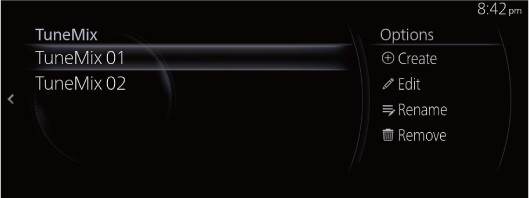
Reproduce el canal de TuneMix™ seleccionado pulsando  .
.
Puede editar el canal TuneMix™ seleccionado deslizando  a la derecha.
a la derecha.
|
Option |
Explicación |
|---|---|
|
Create |
Crea un canal de TuneMix™. |
|
Edit |
Cambia la emisora de radio registrada en el canal de TuneMix™. |
|
Rename |
Cambia el nombre del canal de TuneMix™. |
|
Remove |
Elimina el canal de TuneMix™ registrado. |
Creación de un canal de TuneMix™.
Puede seleccionar sus canales de música de SiriusXM® deseados y crear un canal de TuneMix™.
-
Seleccione “Create”.
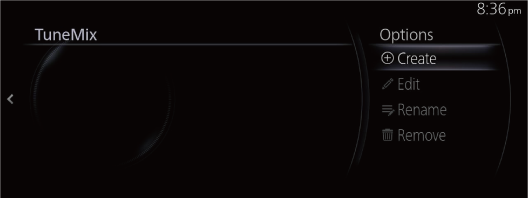
-
Seleccione varias emisoras de radio que desee registrar en el canal de TuneMix™ en la lista de canales de música de SiriusXM®. Hay una marca situada junto a la emisora seleccionada.
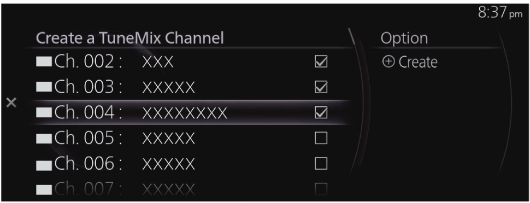
-
Seleccione “Create”.
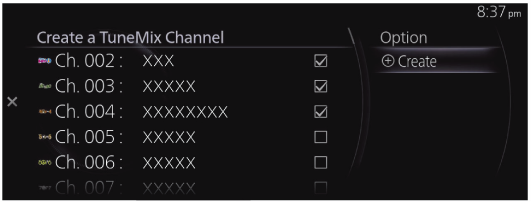
-
Introduzca el título para el canal de TuneMix™ que está creando.
-
Seleccione
 .
.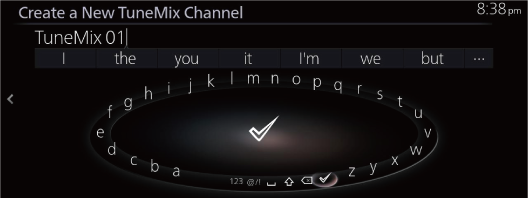
Se necesitan dos o más emisoras de radio para crear un canal de TuneMix™. Además, se pueden registrar hasta 5 emisoras de radio.
Se pueden registrar hasta 3 canales de TuneMix™.
Cómo utilizar los controles del sintonizador (icono)
El icono mostrado difiere dependiendo del estado de la reproducción.

|
Icono |
Explicación |
|---|---|
 |
Cambia a la siguiente emisora. (Solo se muestra en algunos modelos de vehículos) |
 |
Cambia a la emisora anterior. (Solo se muestra en algunos modelos de vehículos) |
 |
Señaliza la siguiente música en la misma emisora de radio. Si no hay más contenido, la operación deja de funcionar.
(Excepto durante el escaneo-reproducción) Mantenga pulsado para avanzar de forma rápida. |
 |
Señaliza la música anterior en la misma emisora de radio. Si no hay contenido anterior, la operación deja de funcionar.
(Excepto durante el escaneo-reproducción) Mantenga pulsado para retroceder de forma rápida. |
 |
Reproduce una radio. Cuando se vuelve a seleccionar, se detiene temporalmente la reproducción. |
 |
Reproduce cada canal de la lista de canales actuales durante 10 segundos. Seleccione otra vez para continuar recibiendo el canal. Este icono no se puede seleccionar durante la reproducción de TuneMix™, Traffic & Weather Now o SportsFlash. |
 |
Si se reproduce contenido almacenado de forma temporal, el control cambia a la reproducción en tiempo real. No se puede seleccionar durante la reproducción en tiempo real y la reproducción de TuneMix™. |
 |
La emisión de TuneMix™ finaliza cuando se pulsa el icono. Sigue reproduciendo la emisora de radio seleccionada tal cual. |
 |
Reproduce el Traffic & Weather Now. Cuando se vuelve a pulsar, se detiene la reproducción, y la reproducción se reinicia a desde la emisora de radio seleccionada anteriormente. Cuando no hay ninguna información reproducible de “Traffic & Weather Now”, la selección no se puede seleccionar. |
 |
(Durante la reproducción de SportsFlash) Se detiene la reproducción de SportsFlash y se inicia la reproducción desde la emisora de radio seleccionada anteriormente.
Cuando no se reproduce “SportsFlash”, no se puede seleccionar. |
SiriusXM Settings
|
Menú |
Explicación |
|---|---|
|
Parental Controls |
Ajusta el bloqueo parental y cambia el código de bloqueo. |
|
Smart Favorites |
Selecciona/cambia las emisoras de radio registradas en Smart Favorites. Se pueden registrar hasta 10 emisoras de radio.
Smart Favorites Las emisiones de las emisoras registradas están almacenadas de forma temporal. Además, al registrar las emisoras de radio en Favoritos, se registran hasta 10 emisoras en Smart Favorites de forma automática. |
|
TuneStart |
Activa/desactiva TuneStart.
TuneStart Las emisoras registradas en Smart Favorites se reproducen a partir de un punto de ruptura, como el inicio de una canción, no en tiempo real. El punto de ruptura difiere en función de los contenidos y las condiciones del almacenamiento temporal. |
|
Artist/Song Alerts |
Puede activar/desactivar las Artist/Song Alerts y eliminar los artistas y la música registrados.
Artist/Song Alerts La función le alerta cuando un artista o canción que se reproduce está registrado en “Save Artist/Song”. |
|
SportsFlash |
Puede activar/desactivar SportsFlash y registrar y eliminar equipos deportivos. Se pueden registrar hasta 50 equipos.
SportsFlash La función le notifica cuando se anuncia información destacada acerca de los equipos registrados. |
|
Traffic & Weather Now |
Al ajustar una ciudad, puede recibir notificaciones sobre tráfico y previsiones meteorológicas para esa ciudad. |
Bloqueo parental
Para usar la función de bloqueo parental, primero se debe ajustar un código de bloqueo.
El bloqueo parental se puede activar o desactivar durante el ciclo de conducción actual (desde el momento en que el conmutador de arranque está en la posición ON hasta que se coloca en la posición OFF). El bloqueo parental se ajusta cuando la función “Enable Channel Lock” está activada. Cuando está desactivada, el bloqueo parental se cancela.
Cuando se ha ajustado un bloqueo parental y se ha seleccionado una emisora de radio bloqueada, se muestra la pantalla de introducción del código de bloqueo. Si se introduce el código de bloqueo correcto, se cancelará temporalmente el bloqueo parental.
Al cancelar el bloqueo parental o al cambiar el código de bloqueo, se requiere la introducción del código de bloqueo.
Restablecimiento del código de bloqueo
Si se olvida del código registrado, restablezca el código al valor por defecto [0000].
-
Seleccione “Parental Controls” en SiriusXM Settings.
-
Seleccione “Edit Lock Code”.
-
Introduzca el código por defecto [0000] en la pantalla con el código de bloqueo actual.
-
Introduzca el nuevo código que desee configurar.
-
Se mostrará la pantalla de confirmación y se completa el restablecimiento del código de bloqueo.
Inicialización
Para inicializar los ajustes de SiriusXM®, deberá restablecer todos los ajustes de Mazda Connect a sus valores por defecto.
Consulte la sección Configuraciones del sistema (Buscar).
DAB (Algunos Modelos)
¿Qué es la radio DAB?
La radio DAB es un sistema de radiodifusión de audio digital para radio.
La radio DAB provee de una fuente de sonido de radio de alta calidad usando una función de cambio automático de frecuencia en zonas fronterizas.
Exhibiendo el texto de radio, se puede exhibir información como el nombre de la canción y el nombre del artista.
-
Seleccione “Entretenimiento” en la pantalla de inicio.
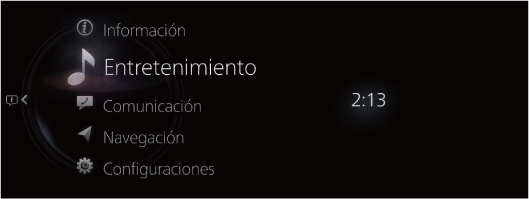
-
Seleccione “DAB” en la pantalla Lista de fuentes.
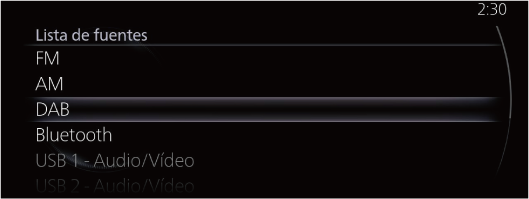
Si en ese momento se está reproduciendo algún contenido, seleccione “Entretenimiento” para visualizar dicho contenido en la pantalla de reproducción.
En la pantalla de reproducción, pulse
 en el interruptor de control para visualizar la pantalla Lista de fuentes.
en el interruptor de control para visualizar la pantalla Lista de fuentes. -
Se muestra la pantalla de reproducción.
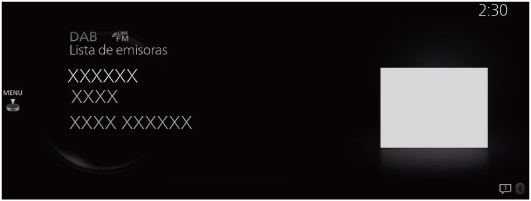
Gire  para visualizar la última lista mostrada de la lista de Favoritos o de la Lista de emisoras para la radio DAB.
para visualizar la última lista mostrada de la lista de Favoritos o de la Lista de emisoras para la radio DAB.
Cuando se muestre  , podrá visualizar el menú pulsando
, podrá visualizar el menú pulsando  .
.
Menú de DAB

|
Menú |
Explicación |
|---|---|
|
Lista de fuentes |
Muestra la pantalla de Lista de fuentes. Puede cambiar la fuente de audio. |
|
Favoritos |
Muestra la lista de Favoritos para DAB. La lista de emisoras de radio registrada en sus Favoritos se muestra al seleccionar los contenidos que desea escuchar. Si no tiene Favoritos registrados, se mostrará una lista vacía. Consulte Favoritos (Buscar) para el método de registro en Favoritos. |
|
Lista de emisoras |
Muestra la lista de emisoras (conjunto y emisoras). Puede seleccionar el contenido que desee escuchar en la Lista de emisoras mostrada. Puede cambiar el conjunto seleccionando “Selecc. conjunto”. |
|
Controles sintonizador |
Se muestra la pantalla de control (icono) en la pantalla de reproducción. Para el método de funcionamiento de cada icono, consulte Cómo utilizar los controles del sintonizador (icono). |
|
Texto de radio |
Muestra el texto de radio de la emisora de radio que se está recibiendo. |
|
Presentación |
Cuando se reciben emisoras que están transmitiendo con un servicio de mensajes, estos mensajes aparecen ampliados. |
|
Configuraciones de DAB |
Establece DAB. Para conocer los elementos que puede ajustar, consulte Configuraciones de DAB. |
|
Ajustes de audio |
Ajusta la calidad del sonido. Consulte la sección Configuraciones de sonido (Buscar). |
Cómo utilizar los controles del sintonizador (icono)
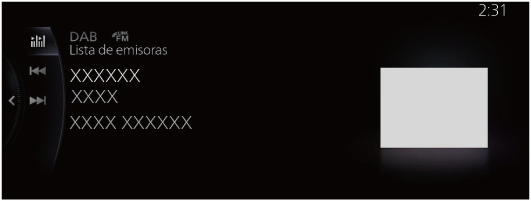
|
Icono |
Explicación |
|---|---|
 |
(Excepto durante el escaneo-reproducción) Busca su emisora deseada entre la lista de emisoras. Sintoniza cada emisora en la lista de emisoras durante 5 segundos. Seleccione de nuevo cuando sintonice la emisora deseada. |
 |
Detiene el escaneo y ajusta la emisora de radio que se está recibiendo. |
 |
Seleccione esta opción para iniciar la selección automática de emisoras de radio y para cambiar al servicio posterior o anterior. Si no hay ningún servicio siguiente o anterior en el conjunto seleccionado, el conjunto cambia. Mantenga pulsado para cambiar a Conjunto. (Durante el escaneo o la selección automática de emisoras de radio) Detiene el escaneo o la selección automática de emisoras de radio y ajusta la emisora de radio que se está recibiendo. |
 |
|
Configuraciones de DAB
|
Menú |
Explicación |
|---|---|
|
Enlace DAB-DAB |
Establece la activación/desactivación de Enlace DAB-DAB. Cuando esta opción está activada, si la recepción de la radio DAB que se está reproduciendo en ese momento empeora, se busca el mismo programmea reproducido por la emisora de radio DAB y se cambia a él de forma automática. |
|
Enlace DAB-FM |
Establece la activación/desactivación de Enlace DAB-FM. Cuando esta opción está activada, si la recepción de la radio DAB que se está reproduciendo en ese momento empeora, se busca el mismo programmea reproducido por la emisora de radio FM y se cambia a él temporalmente para poder reproducirlo sin pausas. Si la emisora de radio DAB encuentra en mismo programmea reproduciéndose en la emisora de radio FM, cambia automáticamente a esa emisora de radio. |
|
Aviso de tráfico |
Establece la activación/desactivación de Aviso de tráfico. Cuando está activado, se puede cambiar a la pantalla de Aviso de tráfico al seleccionar una fuente de audio*1 que no sea DAB. |
|
Banda L (Algunos Modelos) |
Establezca la activación/desactivación de Banda L. Cuando está activada, la banda de frecuencia Banda L se puede recibir junto con la Banda III. |
-
Excepto para las emisoras de radio DAB que no pueden recibir Aviso de tráfico o mientras se escucha la radio FM.
Aviso de tráfico
Cuando se ha habilitado “Aviso de tráfico” mediante los Configuraciones de DAB, es posible recibir información de tráfico.
Cuando se recibe la información de tráfico en modo TA, se puede cambiar a la pantalla de Aviso de tráfico al seleccionar una fuente de audio *1 que no sea DAB.
Cuando finaliza la reproducción del Aviso de tráfico, la pantalla visualizada regresa automáticamente a la pantalla anterior; pero si desea detener la reproducción, debe seleccionar “Cancelar” o “TA desactivado”, que se muestran en la pantalla.
Cancelar: deshabilite el Aviso de tráfico activada y regrese a la pantalla anterior.
TA desactivado: deshabilite el Aviso de tráfico y regrese a la pantalla anterior.
-
Excepto para las emisoras de radio DAB que no pueden recibir Aviso de tráfico o mientras se escucha la radio FM.
El valor establecido de “Aviso de tráfico” y el valor establecido de “Aviso de tráfico (TA)” para Configuraciones de FM están vinculados.
Pandora® (Algunos Modelos)
¿Qué es Pandora®?
Pandora® es una radio de Internet gratis y personalizada. Simplemente ingrese un artista favorita, pista, género y Pandora® creará una emisora personalizada que reproducirá su música y otros. Clasifica las canciones con pulgar para arriba y para abajo para refinar su emisora, descubrir nueva música y ayudar a Pandora® a reproducir únicamente las canciones que le gustan.
-
Pandora®, el logotipo de Pandora®, y la imagen comercial de Pandora® son marcas registradas o marcas comerciales de Pandora Media, Inc., y se usan con su permiso.
-
Pandora® puede que no esté disponible fuera de los Estados Unidos.
-
Para usar Pandora® desde el dispositivo Bluetooth®, deberá realizar primero las siguientes cosas:
-
Instale la aplicación Pandora® en el dispositivo.
-
Cree una cuenta de Pandora®.
-
Cree una emisora de Pandora®.
-
-
Seleccione “Entretenimiento” en la pantalla de inicio.
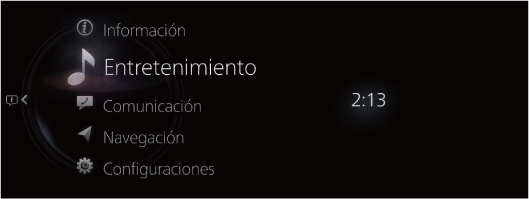
-
Seleccione “Pandora” en la pantalla Lista de fuentes.
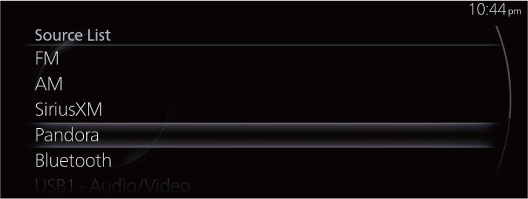
Si en ese momento se está reproduciendo algún contenido, seleccione “Entretenimiento” para visualizar dicho contenido en la pantalla de reproducción.
En la pantalla de reproducción, pulse
 en el interruptor de control para visualizar la pantalla Lista de fuentes.
en el interruptor de control para visualizar la pantalla Lista de fuentes. -
Se muestra la pantalla de reproducción.
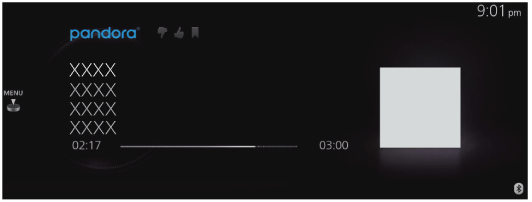
Gire
 para visualizar la lista de Favorites para Pandora.
para visualizar la lista de Favorites para Pandora.Cuando se muestre
 , podrá visualizar el menú pulsando
, podrá visualizar el menú pulsando  .
.
Menú de Pandora®

|
Menú |
Explicación |
|---|---|
|
Source List |
Muestra la pantalla de Lista de fuentes. Puede cambiar la fuente de audio. |
|
Favorites |
Muestra la lista de Favorites para Pandora®. La lista de emisoras de radio registrada en sus Favoritos se muestra al seleccionar los contenidos que desea escuchar. Si no tiene Favorites registrados, se mostrará una lista vacía. Consulte Favoritos (Buscar) para el método de registro en Favorites. |
|
Station List |
Muestra la emisora de radio recibida desde el smartphone conectado. Puede seleccionar el contenido que desee escuchar en la Station List mostrada. Puede cambiar el orden de visualización de la Station List. Para obtener información sobre cómo cambiar el orden de visualización, consulte Cambios en el orden de visualización de la Station List. |
|
Thumbs Down |
Evalúa los contenidos que se están reproduciendo en este momento (pulgar abajo). |
|
Thumbs Up |
Evalúa los contenidos que se están reproduciendo en este momento (pulgar arriba). |
|
Create a Station |
Puede crear su propia emisora de radio especial. Para obtener más información sobre cómo crear su propia emisora de radio, consulte Create a Station. |
|
Bookmark |
Marca el artista o los contenidos que se están reproduciendo en este momento. Puede marcar una canción o artista para verificar más adelante en Internet. |
|
Playback Controls |
Se muestra la pantalla de control (icono) en la pantalla de reproducción. Para el método de funcionamiento de cada icono, consulte Cómo utilizar los controles del sintonizador (icono). |
|
Pandora Settings |
Establece Pandora®. Para conocer los elementos que puede ajustar, consulte Pandora Settings. |
|
Bluetooth Settings |
Puede cambiar los ajustes de Bluetooth®. Consulte la sección Configuraciones de conectividad (Buscar). |
|
Audio Settings |
Ajusta la calidad del sonido. Consulte la sección Configuraciones de sonido (Buscar). |
-
La función de saltar podría no estar disponible dependiendo en el dispositivo.
-
El número de saltos está limitado por Pandora®.
-
Si se selecciona el icono “Thumbs Down” cuando la función de saltar canción está funcionando, se saltará la siguiente canción.
Cambios en el orden de visualización de la Station List
-
Seleccione “Station List”.
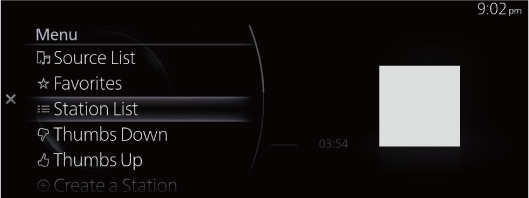
-
Seleccione “
 [clasificación seleccionada actualmente]” en Option.
[clasificación seleccionada actualmente]” en Option.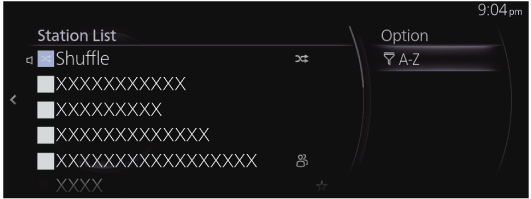
-
Seleccione la clasificación en el menú Sort para cambiar el orden de visualización de la Station List.
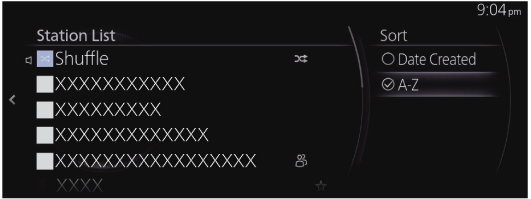
Date Created: Los contenidos se muestran de acuerdo con la fecha en la que se crearon.
A-Z: Los contenidos se muestran en orden alfabético.
Create a Station
-
Seleccione “Create a Station”.
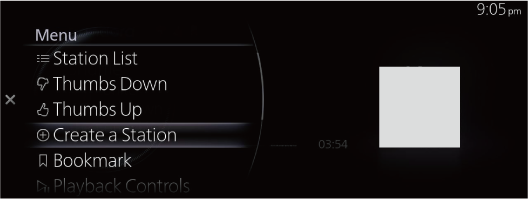
-
Seleccione el menú y cree una nueva emisora de radio.
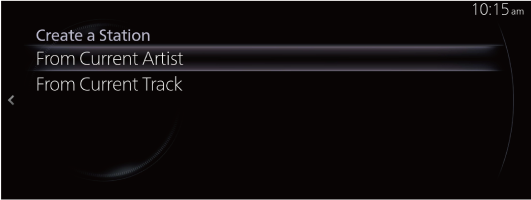
From Current Artist: Crea una emisora de radio a partir de la canción o artista reproducido.
From Current Track: Crea una emisora de radio a partir de la canción reproducida.
Cómo utilizar los controles del sintonizador (icono)
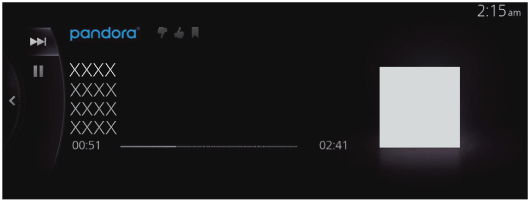
|
Icono |
Explicación |
|---|---|
 |
Va a la siguiente canción. |
 |
(Cuando se selecciona durante una pausa) Reproduce la pista. |
 |
(Cuando se selecciona durante la reproducción) Se produce una pausa en la pista. |
Pandora Settings
Se pueden cambiar los ajustes de Pandora®.
-
Seleccione “Pandora Settings”.
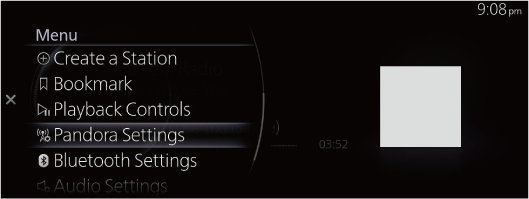
-
Seleccione el menú cambie los ajustes de Pandora®.
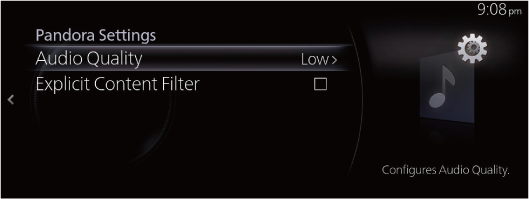
Audio Quality: Cambia la calidad del sonido de los contenidos a “High” o “Low”.
Explicit Content Filter: cuando se marca para su activación, se aplican las restricciones de reproducción de los contenidos.
Bluetooth®
Para reproducir el contenido de un dispositivo de audio con Mazda Connect Bluetooth®, seleccione la fuente Bluetooth®. Antes de utilizar el dispositivo de audio Bluetooth®, deberá registrarlo en Mazda Connect.
Consulte la sección Configuraciones de conectividad (Buscar).
-
Asegúrese de que el dispositivo de audio esté encendido y que la función Bluetooth® esté activada.
-
Seleccione “Entretenimiento” en la pantalla de inicio.
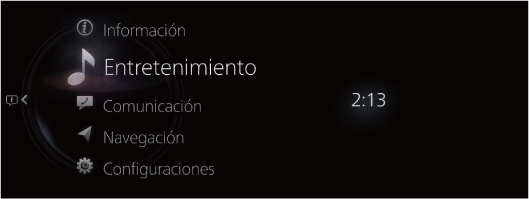
-
Seleccione “Bluetooth” en la pantalla Lista de fuentes.
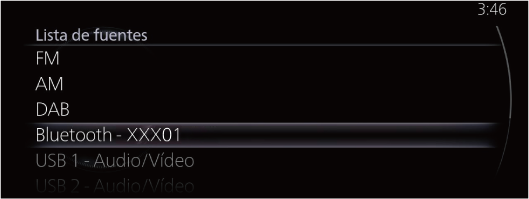
Si en ese momento se está reproduciendo algún contenido, seleccione “Entretenimiento” para visualizar dicho contenido en la pantalla de reproducción.
En la pantalla de reproducción, pulse
 en el interruptor de control para visualizar la pantalla Lista de fuentes.
en el interruptor de control para visualizar la pantalla Lista de fuentes. -
Se muestra la pantalla de reproducción.
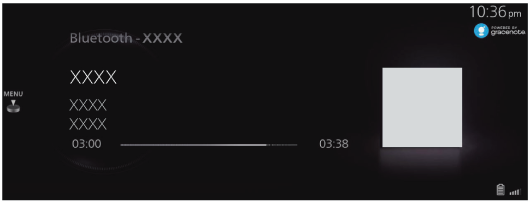
Gire
 para visualizar la Lista de reproducción.
para visualizar la Lista de reproducción.Cuando se muestre
 , podrá visualizar el menú pulsando
, podrá visualizar el menú pulsando  .
.
-
Si la pantalla de aplicaciones del dispositivo no se muestra, es posible que no se pueda reproducir el audio Bluetooth® en Mazda Connect.
-
Si el dispositivo de audio Bluetooth® no inicia la reproducción, deberá iniciarla de forma manual.
Seleccione “Control reproducc.” en el menú de audio Bluetooth® y, a continuación, seleccione
 .
. -
Si el modo se cambia de modo de audio Bluetooth® a otro modo (como el modo de radio), la reproducción de audio del dispositivo de audio Bluetooth® se detendrá.
-
Menú de audio Bluetooth®
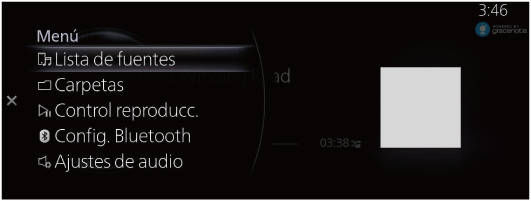
|
Menú |
Explicación |
|---|---|
|
Lista de fuentes |
Muestra la pantalla de Lista de fuentes. Puede cambiar la fuente de audio. |
|
Carpetas |
Muestra la carpeta/archivo de nivel superior. Seleccione la carpeta para visualizar los archivos de la carpeta. Tras seleccionar el archivo que desee escuchar, se iniciará la reproducción. |
|
Control reproducc. |
Se muestra la pantalla de control (icono) en la pantalla de reproducción. Para el método de funcionamiento de cada icono, consulte Cómo utilizar los controles del sintonizador (icono). |
|
Config. Bluetooth |
Puede cambiar los ajustes de Bluetooth®. Consulte la sección Configuraciones de conectividad (Buscar). |
|
Ajustes de audio |
Ajusta la calidad del sonido. Consulte la sección Configuraciones de sonido (Buscar). |
Cómo utilizar los controles del sintonizador (icono)
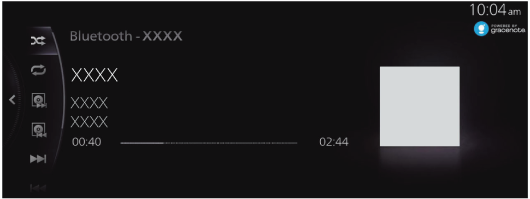
Gire  para seleccionar el icono que desee utilizar.
para seleccionar el icono que desee utilizar.
|
Icono |
Explicación |
|
|---|---|---|
 |
 |
Reproduce las canciones de la carpeta seleccionada actualmente en orden aleatorio. |
 |
Reproduce todas las canciones de forma aleatoria. |
|
 |
Cancela la reproducción aleatoria. |
|
 |
 |
Repite la reproducción de la canción que se está reproduciendo. |
 |
Reproduce de forma repetida la canción de la carpeta seleccionada. |
|
 |
Cancela la reproducción repetida. |
|
 |
Avanza hasta el comienzo del siguiente álbum. |
|
 |
Vuelve al comienzo del álbum anterior. |
|
 |
Avanza hasta el comienzo de la siguiente canción. Mantenga pulsado para avanzar de forma rápida. Suéltelo para parar. |
|
 |
Vuelve al comienzo de la canción anterior. Mantenga pulsado para retroceder de forma rápida. Suéltelo para parar. |
|
 |
(Cuando se selecciona durante una pausa) Se reanuda la reproducción. |
|
 |
(Cuando se selecciona durante la reproducción) Se produce una pausa en la reproducción. |
|
Puede que algunos de los iconos no se muestren dependiendo del dispositivo de audio Bluetooth® conectado.
Visualización de la información del dispositivo de audio Bluetooth®
Si se conecta un dispositivo de audio Bluetooth®, se exhibirá la siguiente información en la pantalla.
|
Información |
AVRCP Ver. menor de 1.3 |
AVRCP Ver. 1.3 |
AVRCP Ver. 1.4 o superior |
|
|---|---|---|---|---|
|
Información de la lista de reproducción |
Lista de nombres de canciones |
― |
― |
X |
|
Nombre de archivo |
― |
― |
X |
|
|
Tipo de carpeta (como artista, álbum, género) |
― |
― |
X |
|
|
Información de reproducción de la canción |
Nombre de canción |
― |
X |
X |
|
Nombre de álbum |
― |
X |
X |
|
|
Nombre de artista |
― |
X |
X |
|
|
Tiempo de reproducción |
X |
X |
X |
|
X: Visualizado
―: No visualizado
USB1 Audio/USB2 Audio
Se puede reproducir audio conectando una memoria disponible en el mercado o un reproductor de música al puerto USB del vehículo.
No deje que el lead conectado al puerto USB se enrede en la palanca selectora / palanca del cambio.
Si el lead se enreda, puede supone runa distracción durante la conducción y provocar un accidente inesperado.
-
No coloque objetos ni aplique fuerza en el puerto USB o en la tapa de la caja de la consola con el conector conectado.
-
Dependiendo del dispositivo móvil que se desee conectar, puede haber ruido al usar el dispositivo con el conectado al conector de accesorios equipado en el vehículo (si se produce ruido, no utilice la toma de alimentación de accesorios).
-
No conecte un lector de tarjetas SD ni un concentrador USB al puerto USB. No está permitido la reproducción de la música incluida en la tarjeta. Es posible que tampoco se pueda utilizar el sistema de navegación. Además, no conecte un ratón o teclado.
-
No deje un dispositivo de audio USB en el habitáculo del vehículo. De lo contrario la temperatura del habitáculo aumentará de forma excesiva por la exposición a la luz solar directa, lo que podría provocar daños.
-
La ranura de tarjeta SD para el sistema de navegación. Para utilizar el sistema de navegación, se debe insertar una tarjeta SD (original de Mazda) para el sistema de navegación. No inserte una tarjeta SD con archivos de música guardados en ella.
-
Esta función podría ser usable dependiendo del dispositivo móvil conectado.
-
Antes de su uso, lea el manual de instrucciones del fabricante para un dispositivo móvil disponible comercialmente.
-
No utilice el sistema de audio durante mucho tiempo con el motor parado. De lo contrario, se podría descargar la batería.
-
Puede que se produzca ruido dependiendo del dispositivo móvil conectado.
-
Inserte firmemente el conector en el puerto USB.
-
Se pueden utilizar dispositivos que cumplan con el estándar USB 2.0/1.1. Incluso con productos con el estándar USB 3.0, si el dispositivo es compatible con USB 2.0, se puede utilizar como un dispositivo USB 2.0.
Conexión de dispositivos
Conecte el dispositivo de audio USB al vehículo utilizando el terminal USB. Inserte o quite el conector con el conector perpendicular a la abertura del puerto USB.
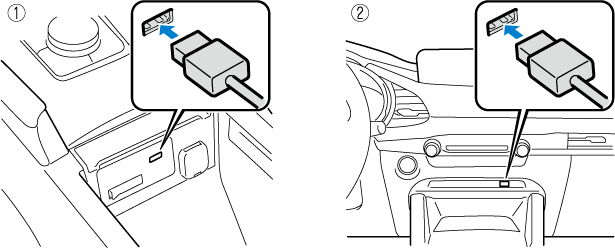
-
Ubicado en la consola central
-
Ubicado en el área de la consola delantera
La ubicación del puerto USB varía en función del modelo del vehículo.
Reproducción de música
-
Cuando utilice una memoria USB, puede que requiera algo de tiempo antes de iniciar la reproducción en función de su capacidad y del número de archivos guardados.
-
La portada del álbum puede que no esté disponible en función de su tamaño.
-
Seleccione “Entretenimiento” en la pantalla de inicio.
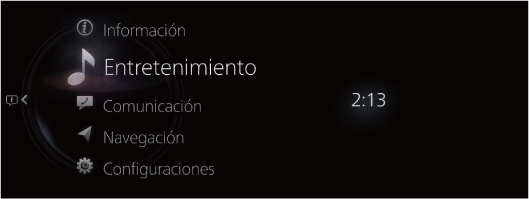
-
Seleccione “USB1 Audio - [device name]” o “USB2 Audio - [device name]”.
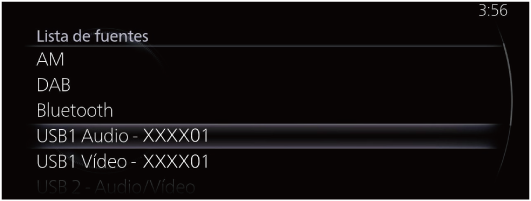
Si en ese momento se está reproduciendo algún contenido, seleccione “Entretenimiento” para visualizar dicho contenido en la pantalla de reproducción.
En la pantalla de reproducción, pulse
 en el interruptor de control para visualizar la pantalla Lista de fuentes.
en el interruptor de control para visualizar la pantalla Lista de fuentes. -
Se muestra la pantalla de reproducción.
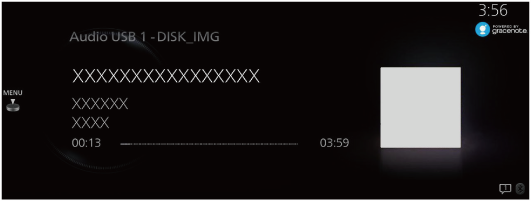
Gire  para visualizar la Lista de pistas.
para visualizar la Lista de pistas.
Cuando se muestre  , podrá visualizar el menú pulsando
, podrá visualizar el menú pulsando  .
.
Menú de audio USB

|
Menú |
Explicación |
|---|---|
|
Lista de fuentes |
Muestra la pantalla de Lista de fuentes. Puede cambiar la fuente de audio. |
|
Carpetas*1 |
Se muestra la lista de carpetas. Puede seleccionar la música que desea escuchar en la carpeta. |
|
Listas de reproducción*2 |
Muestra la lista de reproducción. Puede seleccionar la música que desea escuchar en la lista de reproducción. |
|
Librería |
Muestra la pantalla de Librería. Puede seleccionar la categoría que desee reproducir, como un álbum o artista. Para obtener más información, consulte la sección Selección de pistas de la Librería. |
|
Control reproducc. |
Se muestra la pantalla de control (icono) en la pantalla de reproducción. Para el método de funcionamiento de cada icono, consulte Cómo utilizar los controles del sintonizador (icono). |
|
Ajustes de audio |
Ajusta la calidad del sonido. Consulte la sección Configuraciones de sonido (Buscar). |
-
Se muestra cuando se conecta a un dispositivo que no sea un dispositivo Apple.
-
Se muestra cuando se conecta a un dispositivo Apple.
Selección de pistas de la Librería
-
Seleccione la categoría en la pantalla Librería.

-
Seleccione el método de reproducción para la canción en la lista de categorías.
|
Categoría |
Explicación |
|---|---|
|
Listas de reproducción*1 |
Muestra la lista de listas de reproducción y reproduce la lista de reproducción seleccionada como una lista de pistas. |
|
Artistas |
Muestra la lista de artistas y reproduce el álbum del artista seleccionado o todas las pistas a modo de lista de pistas. |
|
Álbumes |
Muestra la lista de artistas y reproduce el álbum del artista seleccionado o todas las pistas a modo de lista de pistas. |
|
Canciones |
Muestra la lista de todas las pistas y reproduce todas las pistas como una lista de pistas. Además, puede buscar la pista que desee escuchar utilizando una búsqueda alfabética. |
|
Géneros |
Muestra la lista de géneros musicales y reproduce las pistas separadas por artistas o álbumes del género seleccionado, o todas las pistas como una lista de pistas. |
|
Compositores |
Se muestra una lista de compositores donde podrá seleccionar el álbum de un compositor o todas las pistas para reproducirlas como una lista de pistas. |
|
Podcasts*2 |
Muestra la lista de podcasts y reproduce el episodio seleccionado. |
|
Audiolibros*2 |
Muestra la lista de audiolibros y reproduce el capítulo seleccionado. |
-
Se muestra cuando se conecta a un dispositivo que no sea un dispositivo Apple.
-
Se muestra cuando se conecta a un dispositivo Apple.
Ejemplo de uso (cuando se reproducen pistas de un artista seleccionado)
-
Seleccione “Artistas”.
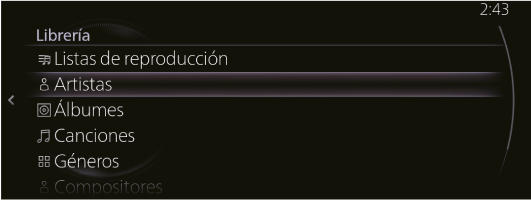
-
Seleccione el artista que desee escuchar.

-
Seleccione el nombre de la pista que desee escuchar de la lista de nombres de pistas visualizada. Se reproduce la pista seleccionada.
Cómo utilizar los controles del sintonizador (icono)
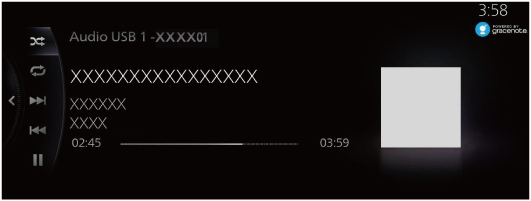
Gire  para seleccionar el icono que desee utilizar.
para seleccionar el icono que desee utilizar.
|
Icono |
Explicación |
|
|---|---|---|
 |
Cuando hay conectados dispositivos USB que no son productos de Apple, como una memoria USB y reproductores de audio |
|
 |
Reproduce las pistas de la carpeta seleccionada actualmente en orden aleatorio. |
|
 |
Reproduce todas las pistas en orden aleatorio. |
|
 |
Cancela la reproducción aleatoria. |
|
|
Cuando hay un producto de Apple conectado |
||
 |
Reproduce aleatoriamente todas las pistas de la lista de reproducción o álbum seleccionado. |
|
 |
Cancela la reproducción aleatoria. |
|
 |
 |
Repite la reproducción de la canción que se está reproduciendo. |
 |
Repita la reproducción de todas las pistas de la carpeta, lista de reproducción o álbum seleccionado. |
|
 |
Cancela la reproducción repetida. |
|
 |
Avanza hasta el comienzo de la siguiente canción. Mantenga pulsado para avanzar de forma rápida. Suéltelo para parar. |
|
 |
Vuelve al comienzo de la canción anterior. Mantenga pulsado para retroceder de forma rápida. Suéltelo para parar. |
|
 |
(Cuando se selecciona durante una pausa) Reproduce la pista. |
|
 |
(Cuando se selecciona durante la reproducción) Se produce una pausa en la pista. |
|
Se muestra la portada del álbum durante la reproducción del audio USB.
Al conectar un dispositivo de audio USB a esta unidad y reproducir audio, la unidad busca la base de datos almacenada en el vehículo para la portada del álbum. Si hay una coincidencia en la base de datos del vehículo para la música reproducida, se muestra la portada del álbum. La información de la base de datos almacenada en este dispositivo usa la información de la base de datos en el servicio de reconocimiento de música Gracenote®.
-
La información añadida automáticamente puede ser diferente de la información real.
-
Puede que no se muestre la portada del álbum en función de cómo se lean los datos musicales.
Prioridad de visualización de las portadas de álbumes
Puede cambiar la prioridad de visualización de las portadas de álbumes a la portada del álbum guardada en el dispositivo de audio USB o a la base de datos de Gracenote®.
Consulte la sección Configuraciones del sistema (Buscar).
Actualización de la base de datos
La base de datos de medios de Gracenote® se puede actualizar con un dispositivo de audio USB.
Seleccione “Actualización de Gracenote Database” en la pantalla Configuraciones del sistema.
Consulte la sección Configuraciones del sistema (Buscar).
Vídeo USB 1/Vídeo USB 2 (Algunos Modelos)
Puede reproducir vídeos conectando una memoria USB disponible en el mercado al puerto USB del vehículo.
No deje que el lead conectado al puerto USB se enrede en la palanca selectora:
Si el lead se enreda, puede supone runa distracción durante la conducción y provocar un accidente inesperado.
-
No coloque objetos ni aplique fuerza en el puerto USB o en la tapa de la caja de la consola con el conector conectado.
-
Dependiendo del dispositivo móvil que se desee conectar, puede haber ruido al usar el dispositivo con el conectado al conector de accesorios equipado en el vehículo (si se produce ruido, no utilice la toma de alimentación de accesorios).
-
No conecte un lector de tarjetas SD ni un concentrador USB al puerto USB. No está permitido la reproducción de la música incluida en la tarjeta. Es posible que tampoco se pueda utilizar el sistema de navegación. Además, no conecte un ratón o teclado.
-
No deje un dispositivo de audio USB en el habitáculo del vehículo. De lo contrario la temperatura del habitáculo aumentará de forma excesiva por la exposición a la luz solar directa, lo que podría provocar daños.
-
La ranura de tarjeta SD para el sistema de navegación. Para utilizar el sistema de navegación, se debe insertar una tarjeta SD (original de Mazda) para el sistema de navegación. No inserte una tarjeta SD con archivos de música guardados en ella.
-
Esta función podría ser usable dependiendo del dispositivo móvil conectado.
-
Antes de su uso, lea el manual de instrucciones del fabricante para un dispositivo móvil disponible comercialmente.
-
No reproduzca vídeo durante mucho tiempo con el motor parado. De lo contrario, se podría descargar la batería.
-
Puede que se produzca ruido dependiendo del dispositivo móvil conectado.
-
Inserte firmemente el conector en el puerto USB.
-
Se pueden utilizar dispositivos que cumplan con el estándar USB 2.0/1.1. Incluso con productos con el estándar USB 3.0, si el dispositivo es compatible con USB 2.0, se puede utilizar como un dispositivo USB 2.0.
Conexión de dispositivos
Conecte el dispositivo de audio USB al vehículo utilizando el terminal USB. Inserte o quite el conector con el conector perpendicular a la abertura del puerto USB.
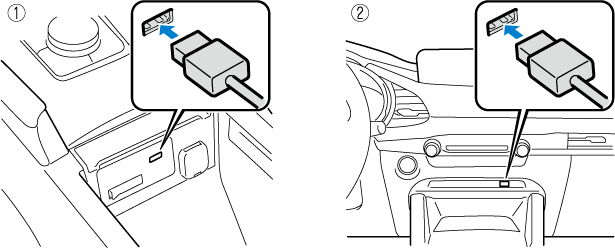
-
Ubicado en la consola central
-
Ubicado en el área de la consola delantera
La ubicación del puerto USB varía en función del modelo del vehículo.
Reproducción de vídeo
-
Cuando utilice una memoria USB, puede que requiera algo de tiempo antes de iniciar la reproducción en función de su capacidad y del número de archivos guardados.
-
La reproducción de vídeo es compatible con los dispositivos de memoria USB y audio USB que no sean productos de Apple.
-
Seleccione “Entretenimiento” en la pantalla de inicio.
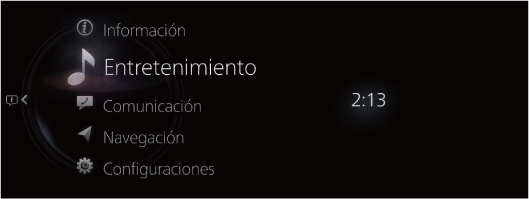
-
Seleccione “USB1 Vídeo - [device name]” o “USB2 Vídeo - [device name]”.
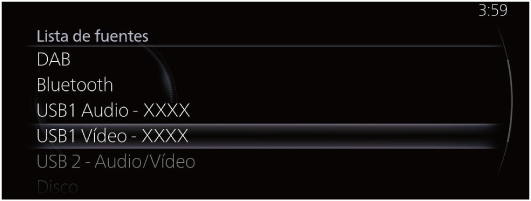
Si en ese momento se está reproduciendo algún contenido, seleccione “Entretenimiento” para visualizar dicho contenido en la pantalla de reproducción.
En la pantalla de reproducción, pulse
 en el interruptor de control para visualizar la pantalla Lista de fuentes.
en el interruptor de control para visualizar la pantalla Lista de fuentes. -
Se muestra la pantalla de reproducción.
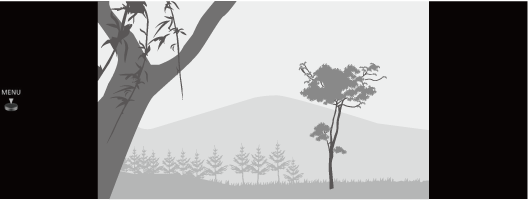
Por motivos de seguridad, las imágenes no se visualizan y solo se reproduce el audio durante la conducción. Además, algunas funciones estarán limitadas.
Gire  para visualizar la Lista de pistas.
para visualizar la Lista de pistas.
Cuando se muestre  , podrá visualizar el menú pulsando
, podrá visualizar el menú pulsando  .
.
Menú de vídeo USB

|
Menú |
Explicación |
|---|---|
|
Lista de fuentes |
Muestra la pantalla de Lista de fuentes. Puede cambiar la fuente de audio. |
|
Carpetas |
Muestra la pantalla de Carpetas. Muestra la lista de carpetas donde puede seleccionar el vídeo que desee reproducir de la carpeta. Para el método de selección, consulte Selección de vídeos de una carpeta. Si no hay ninguna carpeta, la pantalla de selección de carpetas se omitirá y se pasará a la pantalla de selección de archivos. |
|
Control reproducc. |
Se muestra la pantalla de control (icono) en la pantalla de reproducción. Para el método de funcionamiento de cada icono, consulte Cómo utilizar los controles del sintonizador (icono). |
|
Relación de aspecto |
El tamaño de la pantalla se puede cambiar a “Pantalla panorámica”/“Letterbox”/“Pan and Scan”. |
|
Ajustes de audio |
Ajusta la calidad del sonido. Consulte la sección Configuraciones de sonido (Buscar). |
Selección de vídeo de una carpeta
-
Seleccione la carpeta en la pantalla Carpetas.

-
Seleccione la carpeta para visualizar la lista de archivos de la carpeta.

-
Seleccione el vídeo que desee reproducir para iniciar la reproducción.
Cómo utilizar los controles del sintonizador (icono)
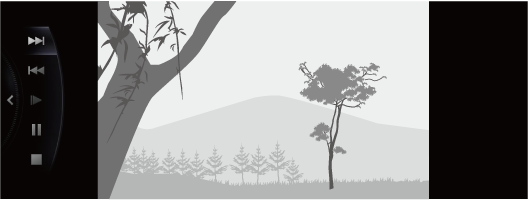
Gire  para seleccionar el icono que desee utilizar.
para seleccionar el icono que desee utilizar.
|
Icono |
Explicación |
|---|---|
 |
Avanza hasta el comienzo del siguiente vídeo. Mantenga pulsado para avanzar de forma rápida. Suéltelo para parar. |
 |
Vuelve al comienzo del vídeo anterior. Mantenga pulsado para retroceder de forma rápida. Suéltelo para parar. |
 |
Reproduce el vídeo en cámara lenta. |
 |
(Cuando se selecciona durante una pausa) Reproduce el vídeo. (Cuando se selecciona durante la reproducción a cámara lenta) Cancela la reproducción a cámara lenta. |
 |
(Cuando se selecciona durante la reproducción) Se produce una pausa en la reproducción. |
 |
Detiene el vídeo. |
CD (Algunos Modelos)
Inserción de un disco en la unidad
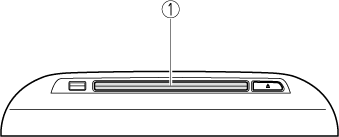
-
Ranura de CD/DVD
La forma del reproductor de discos CD/DVD varía en función del modelo del vehículo.
-
Cambie la posición del conmutador de arranque a ACC u ON.
-
Inserte el disco compacto con el lado de la etiqueta hacia arriba, dentro de la ranura. El mecanismo de carga automática ajustará el disco y comenzará a reproducirlo.
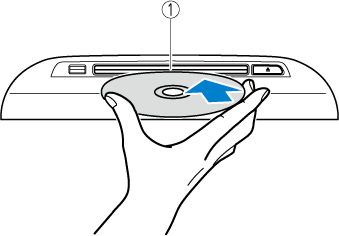
-
Ranura de CD/DVD
-
-
Utilice solamente discos compactos de 12 cm. Este dispositivo no puede reproducir discos compactos de 8 cm (singles) incluso si se utiliza un adaptador. Si se utiliza un adaptador de discos compactos de 8 cm, el dispositivo podría sufrir daños.
-
Luego transcurrirán unos segundos antes de la reproducción mientras el reproductor lee las señales digitales del disco compacto.
Cómo cambiar a la pantalla de reproducción de discos compactos
-
Seleccione “Entretenimiento” en la pantalla de inicio.
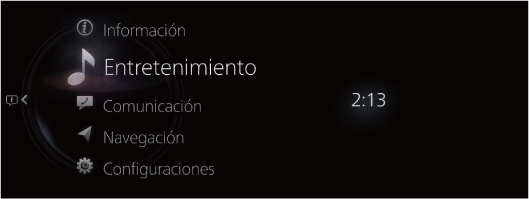
-
Seleccione “CD”.
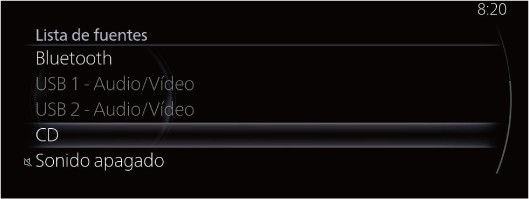
-
Si en ese momento se está reproduciendo algún contenido, seleccione “Entretenimiento” para visualizar dicho contenido en la pantalla de reproducción.
En la pantalla de reproducción, pulse
 en el interruptor de control para visualizar la pantalla Lista de fuentes.
en el interruptor de control para visualizar la pantalla Lista de fuentes. -
Si no hay un disco insertado, se mostrará “Disco”, pero no se podrá seleccionar.
-
-
Se muestra la pantalla de reproducción.
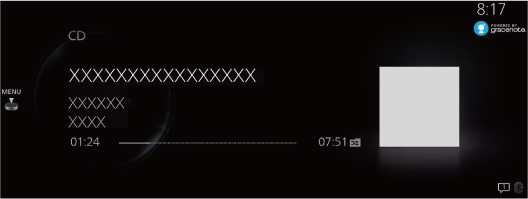
Visualice la lista de pistas utilizando  .
.
Cuando se muestre  , podrá visualizar el menú pulsando
, podrá visualizar el menú pulsando  .
.
-
Esta unidad es compatible con CD-TEXT. Al reproducir un disco compatible con CD-TEXT, se mostrará la información musical, como el nombre de la canción o el nombre del artista.
-
Para los discos compactos MP3/WMA/AAC, si se incluyó información musical al crear el archivo de música, esta información se visualizará.
Menú CD

|
Menú |
Explicación |
|---|---|
|
Lista de fuentes |
Se muestra la Lista de fuentes. Se puede cambiar la fuente de audio. |
|
Lista de pistas (Algunos Modelos) |
(Disco compacto de música) Se muestra la Lista de pistas. Puede seleccionar la música que desea escuchar en la Lista de pistas. |
|
Carpetas (Algunos Modelos) |
(Disco compacto MP3/WMA/AAC) Se muestra la lista de carpetas. Puede seleccionar la música que desea escuchar en la carpeta. |
|
Control reproducc. |
Se muestra la pantalla de control (icono) en la pantalla de reproducción. Para el método de funcionamiento de cada icono, consulte Cómo utilizar los controles del sintonizador (icono). |
|
Ajustes de audio |
Ajusta la calidad del sonido. Consulte la sección Configuraciones de sonido (Buscar). |
(Disco compacto MP3/WMA/AAC)
La reproducción se inicia por orden empezando por la parte superior de la lista. Si hay una carpeta, la reproducción se inicia con las canciones de esa carpeta y, a continuación, con la siguiente lista de archivos/carpetas. Si no hay ninguna canción reproducible en una carpeta, se reproducirá la siguiente carpeta / lista de archivos.
Ejemplo de uso (Cuando se busca una canción desde el nivel superior de un disco compacto MP3/WMA/AAC)
-
Seleccione “Carpetas” y se mostrará la lista de archivos/carpetas en el nivel superior.
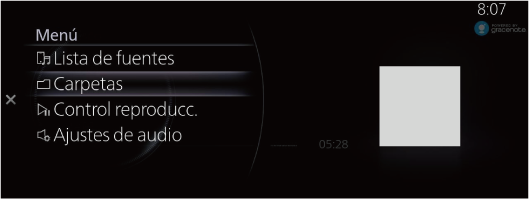
-
Cuando se selecciona la carpeta, se muestra la lista de archivos/carpetas en la carpeta.
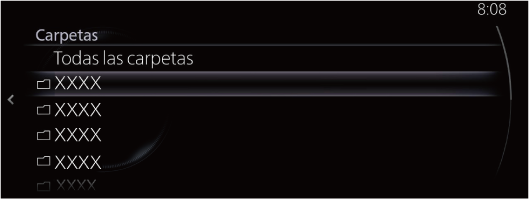
-
Seleccione el archivo que desee escuchar.
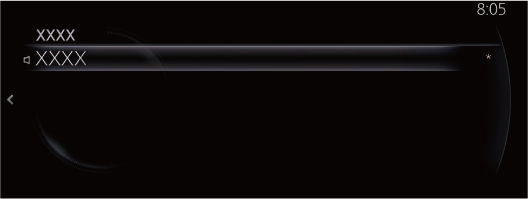
-
Cuando se desplace
 hacia la izquierda, se moverá a una carpeta situada un nivel por encima.
hacia la izquierda, se moverá a una carpeta situada un nivel por encima. -
Al expulsar un disco compacto, la unidad cambia a la fuente de audio reproducida antes del CD.
Cómo utilizar los controles del sintonizador (icono)
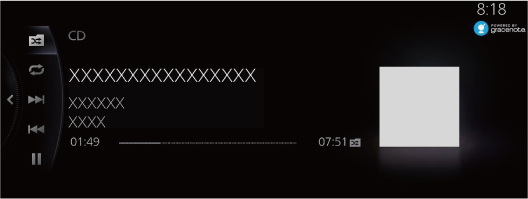
Gire  para seleccionar el icono que desee utilizar.
para seleccionar el icono que desee utilizar.
|
Icono |
Explicación |
|
|---|---|---|
 |
 |
Reproduce las pistas de la carpeta o disco compacto seleccionado en orden aleatorio. |
 |
(Disco compacto MP3/WMA/AAC) Reproduce todas las pistas de la carpeta en orden aleatorio. |
|
 |
Indica que la reproducción aleatoria se ha cancelado. |
|
 |
 |
Repite la reproducción de la canción que se está reproduciendo. |
 |
(Disco compacto MP3/WMA/AAC) Reproduce de forma repetida la canción de la carpeta seleccionada. |
|
 |
Indica que la reproducción repetida se ha cancelado. |
|
 |
Avanza hasta el comienzo de la siguiente canción. Mantenga pulsado para avanzar de forma rápida. Suéltelo para parar. |
|
 |
Vuelve al comienzo de la canción anterior. Mantenga pulsado para retroceder de forma rápida. Suéltelo para parar. |
|
 |
(Cuando se selecciona durante una pausa) Reanudar la reproducción. |
|
 |
(Cuando se selecciona durante la reproducción) Se produce una pausa en la reproducción. |
|
Información musical mostrada durante la reproducción de discos compactos
Cuando se conecta un reproductor de discos CD/DVD a esta unidad y el audio se está reproduciendo, la unidad realiza una búsqueda en la base de datos almacenada en el vehículo en busca del nombre del álbum, nombre del artista, género, título y portada del álbum, y si hay una coincidencia en la compilación de la base de datos del vehículo con la música reproducida, se añadirá automáticamente toda la información musical presente (para discos compactos MP3/WMA/AAC, solo la portada del álbum). La información de la base de datos almacenada en este dispositivo usa la información de la base de datos en el servicio de reconocimiento de música Gracenote®.
-
La información añadida automáticamente puede ser diferente de la información real.
-
Si hay información musical en un archivo de música, incluso para música no registrada en la base de datos de Gracenote®, se mostrará la información musical.
-
Puede que no se muestre la información musical en función de cómo se lean los datos musicales.
Actualización de la base de datos
La base de datos de medios de Gracenote® se puede actualizar con un dispositivo de audio USB.
Seleccione “Actualización de Gracenote Database” en la pantalla Configuraciones del sistema.
Consulte la sección Configuraciones del sistema (Buscar).
Expulsión de un disco
-
Pulse el botón
 .
.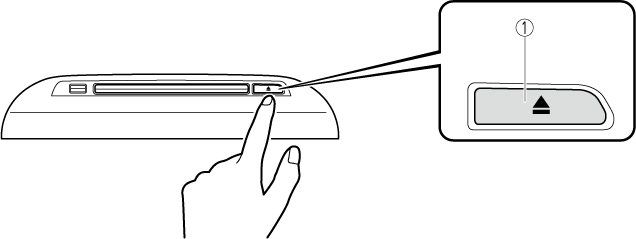
-
Botón de expulsión de CD/DVD
-
-
Retire el disco agarrándolo por su borde.
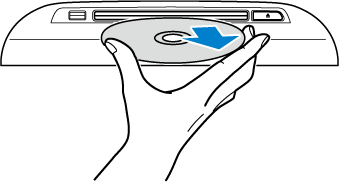
DVD (Algunos Modelos)
Inserción de un DVD en la unidad
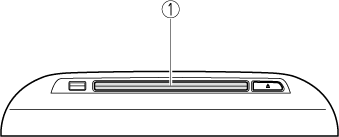
-
Ranura de CD/DVD
La forma del reproductor de discos CD/DVD varía en función del modelo del vehículo.
-
Cambie la posición del conmutador de arranque a ACC u ON.
-
Empuje el DVD con el lado de la etiqueta hacia arriba, dentro de la ranura. El mecanismo de carga automática ajustará el disco y se mostrará la pantalla de reproducción de DVD.
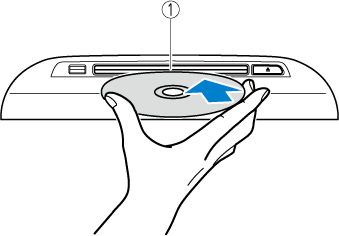
-
Ranura de CD/DVD
-
-
Utilice solamente discos DVD de 12 cm. Este dispositivo no puede reproducir discos DVD de 8 cm incluso si se utiliza un adaptador. Si se utiliza un adaptador de discos DVD de 8 cm, el dispositivo podría sufrir daños.
-
Luego transcurrirán unos segundos antes de la reproducción mientras el reproductor lee las señales digitales del DVD.
-
Para obtener más información sobre la reproducción de música grabada en discos DVD-R/DVD+R/DVD-RW/DVD+RW, consulte el elemento CD.
Consulte la sección CD (Buscar).
Cómo cambiar a la pantalla de reproducción de discos DVD
-
Seleccione “Entretenimiento” en la pantalla de inicio.
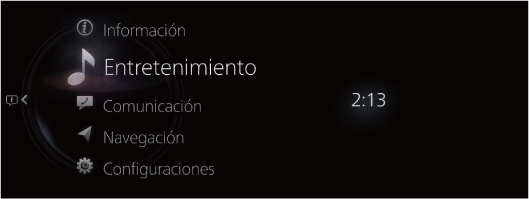
-
Seleccione “DVD”.
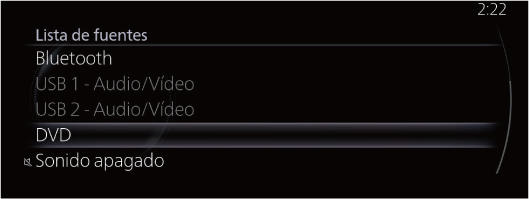
-
Si en ese momento se está reproduciendo algún contenido, seleccione “Entretenimiento” para visualizar dicho contenido en la pantalla de reproducción.
En la pantalla de reproducción, pulse
 en el interruptor de control para visualizar la pantalla Lista de fuentes.
en el interruptor de control para visualizar la pantalla Lista de fuentes. -
Si no hay un disco insertado, se mostrará “Disco”, pero no se podrá seleccionar.
-
-
Se muestra la pantalla de reproducción.
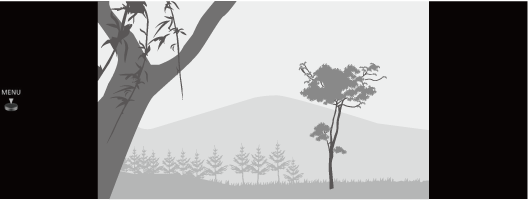
-
Por motivos de seguridad, las imágenes no se visualizan y solo se reproduce el audio durante la conducción. Además, algunas funciones estarán limitadas.
-
Si el modo se cambia a modo DVD una vez que se para la reproducción de DVD, la reproducción comenzará sin exhibir la pantalla de menú de DVD.
-
Si cambia a otro tipo de audio durante la reproducción de un DVD, el DVD detendrá su reproducción temporalmente.
Gire  para visualizar la Capítulo.
para visualizar la Capítulo.
Cuando se muestre  , podrá visualizar el menú pulsando
, podrá visualizar el menú pulsando  .
.
Menú DVD

|
Menú |
Explicación |
|---|---|
|
Lista de fuentes |
Muestra la pantalla de Lista de fuentes. Se puede cambiar la fuente de audio. |
|
Lista de capítulos |
Se muestra la lista de capítulos. Seleccione el vídeo que desee reproducir en la lista de capítulos. |
|
Control reproducc. |
Se muestra la pantalla de control (icono) en la pantalla de reproducción. Para el método de funcionamiento de cada icono, consulte Cómo utilizar los controles del sintonizador (icono). |
|
Cursor (Algunos Modelos) |
(DVD Vídeo) Se pasa a la pantalla del menú DVD para la selección de elementos. Desplácese hasta la posición deseada utilizando las flechas arriba/abajo, derecha/izquierda, y seleccione |
|
Menú de disco (Algunos Modelos) |
(DVD Vídeo) Se muestra el menú superior del DVD. |
|
Menú de títulos (Algunos Modelos) |
(DVD Vídeo) Se muestra el menú de títulos del DVD. |
|
Número de título |
Especifica el número de títulos del DVD que desee reproducir y lo reproduce. Introduzca el número del título del DVD y seleccione |
|
Configuraciones DVD |
Realiza los ajustes para el DVD. Para obtener más información, consulte la sección Configuraciones DVD. |
|
Ajustes de audio |
Ajusta la calidad del sonido. Consulte la sección Configuraciones de sonido (Buscar). |
Cómo utilizar los controles del sintonizador (icono)
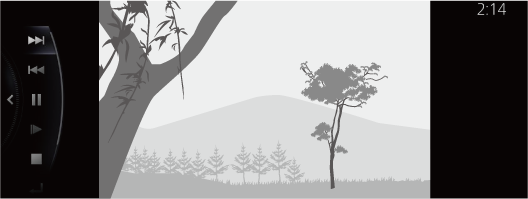
Gire  para seleccionar el icono que desee utilizar.
para seleccionar el icono que desee utilizar.
|
Icono |
Explicación |
|---|---|
 |
Avanza hasta el comienzo del siguiente vídeo. Mantenga pulsado para avanzar de forma rápida. Suéltelo para parar. |
 |
Vuelve al comienzo del vídeo anterior. Mantenga pulsado para retroceder de forma rápida. Suéltelo para parar. |
 |
(Cuando se selecciona durante una pausa) Reproduce el vídeo. (Cuando se selecciona durante la reproducción a cámara lenta) Cancela la reproducción a cámara lenta. |
 |
(Cuando se selecciona durante la reproducción) Se produce una pausa en la reproducción. |
 |
Reproduce el vídeo en cámara lenta. |
 |
Detiene el vídeo. |
 |
Regresa al menú de títulos. |
Configuraciones DVD

Gire  para seleccionar el icono que desee utilizar.
para seleccionar el icono que desee utilizar.
|
Menú |
Explicación |
|---|---|
|
Subtítulos |
Cambia los ajustes de los subtítulos. Puede seleccionar el tipo de subtítulos o desactivarlos. |
|
Sonido |
Cambia los ajustes de audio. Puede seleccionar el tipo de audio. |
|
Multi-audio (Algunos Modelos) |
(DVD VR) Cambia entre Audio principal/Audio complementario. |
|
Ángulo (Algunos Modelos) |
(DVD Vídeo) Cambia el ángulo de cámara. |
|
Marca de ángulo (Algunos Modelos) |
(DVD Vídeo) Cambia la visualización de las marcas de ángulo múltiple entre habilitar y deshabilitar. |
|
Relación de aspecto |
Cambia el tamaño de la pantalla. Puede seleccionar entre “Pantalla panorámica”/“Letterbox”/“Pan and Scan”. |
|
Configuraciones de bloqueo paterno (Algunos Modelos) |
(DVD Vídeo) Muestra la pantalla de Configuraciones de bloqueo paterno. Puede cambiar el nivel de bloqueo parental y ajustar, cambiar y restablecer el código PIN. Para el método de funcionamiento, consulte Bloqueo parental. |
Bloqueo parental
Algunos DVDs tiene un nivel de bloqueo parental.
Cuando el nivel de bloqueo parental del DVD excede el ajuste de nivel de ajuste de esta unidad, la reproducción se desactiva. Puede cambiar el nivel de bloqueo parental y ajustar, cambiar y restablecer el código PIN.
Para utilizar la función de bloqueo parental, debe establecer un código PIN.
Ajuste del código PIN (4 dígitos)
-
Seleccione “Cambiar código PIN”.

-
Introduzca el nuevo código PIN.

-
Seleccione
 .
.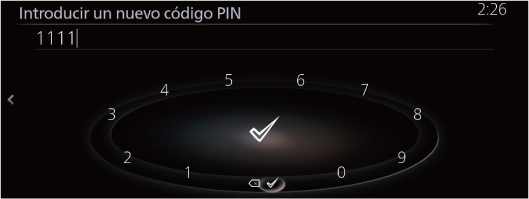
Cambio del nivel de bloqueo parental
-
Seleccione “Nivel de bloqueo paterno”.

-
Introduzca el código PIN.
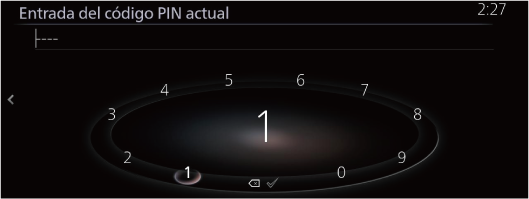
-
Seleccione
 .
.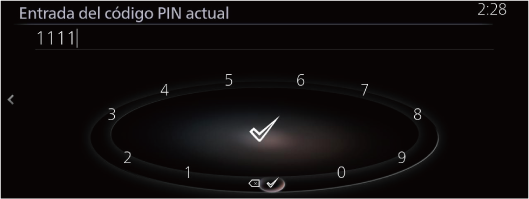
-
Seleccione su nivel de restricción deseado entre “Desactivado”, o desde “8 (Nivel de restricción: Bajo)” hasta “1 (Nivel de restricción: Alto)”.

Cambio del código PIN
-
Seleccione “Cambiar código PIN”.

-
Introduzca el código PIN actual.
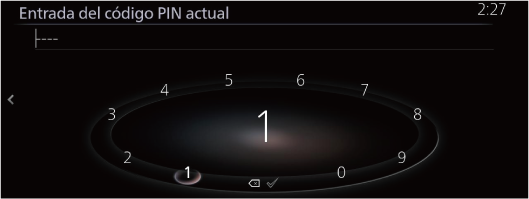
-
Seleccione
 .
.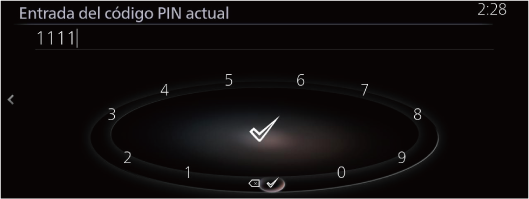
-
Introduzca el nuevo código PIN.

-
Seleccione
 .
.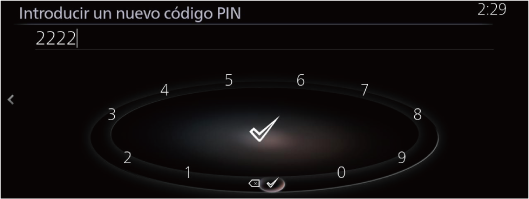
Restablecimiento del código PIN
Si ha olvidado el código PIN programmeado, puede restablecerlo utilizando el siguiente procedimiento.
-
Seleccione “Cambiar código PIN”.

-
Seleccione
 10 veces sin introducir ningún valor.
10 veces sin introducir ningún valor.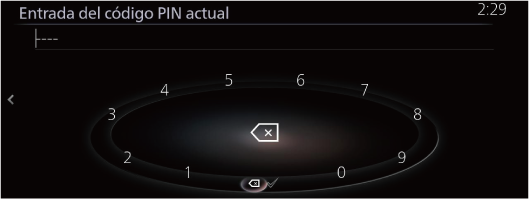
Reproducción de un DVD bloqueado
Si desea reproducir un DVD que ha sido bloqueado con la función de bloqueo parental, se podrá desbloquear introduciendo el código PIN.
-
Si intenta reproducir un DVD bloqueado, se exhibirá la pantalla de entrada de código PIN.
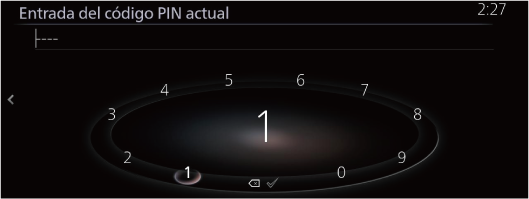
-
Introduzca el código PIN actual.
-
Seleccione
 .
.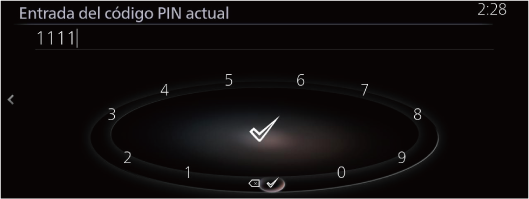
Expulsión de un DVD
-
Pulse el botón
 .
.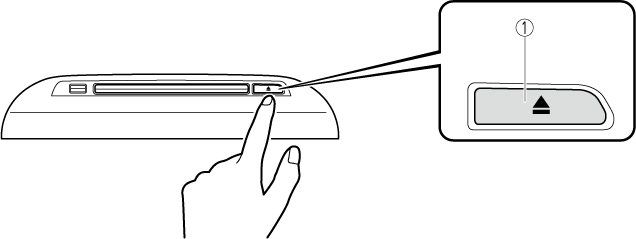
-
Botón de expulsión de CD/DVD
-
-
Retire el DVD agarrándolo por su borde.
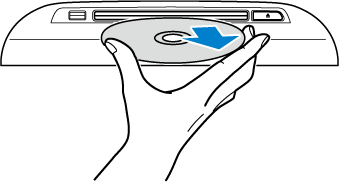


























 .
. .
. .
.